Page 1

Epson PX-603F
ネットワークガイド
NPD4388-00
Page 2

もくじ
設定の前に
設定の前に ...............................................................................................................................................5
無線 LAN 接続.................................................................................................................................................... 5
有線 LAN 接続.................................................................................................................................................... 6
無線 LAN 接続(インフラストラクチャーモード)
設定の流れ ...............................................................................................................................................7
初めて接続する場合........................................................................................................................................... 7
2 台目以降のパソコンを追加接続する場合 .......................................................................................................... 7
操作パネルでプリンターの設定...................................................................................................................7
ネットワーク基本設定 ....................................................................................................................................... 8
無線 LAN 設定...................................................................................................................................................10
EpsonNet Setup でパソコンの設定 - 初めて接続 - ...................................................................................19
EpsonNet Setup でパソコンの設定 - 追加接続 - ......................................................................................22
無線 LAN 接続(アドホックモード)
設定の流れ .............................................................................................................................................25
1. パソコンのアドホックネットワーク設定 ........................................................................................................25
2. プリンターとパソコンの接続設定 ..................................................................................................................25
パソコンのアドホックネットワーク設定 ....................................................................................................25
Windows 7/Windows Vista の場合 ......................................................................................................................26
Windows XP の場合...........................................................................................................................................29
Mac OS X の場合...............................................................................................................................................32
EpsonNet Setup でプリンターとパソコンの設定 - アドホックモード接続 - ................................................33
有線 LAN 接続
設定の流れ .............................................................................................................................................41
初めて接続する場合..........................................................................................................................................41
2 台目以降のパソコンを追加接続する場合 .........................................................................................................41
操作パネルでプリンターの設定.................................................................................................................41
EpsonNet Setup でパソコンの設定 - 初めて接続 - ...................................................................................44
EpsonNet Setup でパソコンの設定 - 追加接続 - ......................................................................................47
ネットワーク接続の確認
ネットワーク接続診断 .............................................................................................................................50
ネットワーク情報の確認(ステータスシートの印刷)..................................................................................51
2
Page 3

その他の設定
接続形態の変更 .......................................................................................................................................54
スキャナーの接続設定 .............................................................................................................................56
メモリーカードスロットの接続設定 ..........................................................................................................58
設定.................................................................................................................................................................59
確認.................................................................................................................................................................60
接続.................................................................................................................................................................61
ネットワーク設定の初期化 .......................................................................................................................63
その他のネットワーク印刷 .......................................................................................................................65
EpsonNet Print 印刷(Windows)........................................................................................................................65
WSD 印刷(Windows 7/Windows Vista)..............................................................................................................65
標準 TCP/IP 印刷(Windows)............................................................................................................................66
Bonjour 印刷(Mac OS X)..................................................................................................................................66
EPSON TCP/IP 印刷(Mac OS X)........................................................................................................................66
EpsonNet Print 印刷(Windows)...........................................................................................................66
EpsonNet Print のインストール..........................................................................................................................66
プリンターポートの作成 / プリンタードライバーのインストール ........................................................................67
ネットワーク用モジュールのインストール.........................................................................................................71
WSD 印刷(Windows 7/Windows Vista)..............................................................................................72
ソフトウェアのインストール.............................................................................................................................72
プリンター(WSD デバイス)の登録 .................................................................................................................72
標準 TCP/IP 印刷(Windows)................................................................................................................75
プリンターポートの作成 / プリンタードライバーのインストール ........................................................................75
ネットワーク用モジュールのインストール.........................................................................................................78
EPSON TCP/IP 印刷 /Bonjour 印刷(Mac OS X)....................................................................................78
プリンタードライバーのインストール ...............................................................................................................78
プリンターの追加 ............................................................................................................................................. 79
トラブル解決
トラブル解決の流れ.................................................................................................................................81
接続のトラブル .......................................................................................................................................82
エラーメッセージが表示される.................................................................................................................82
ネットワーク接続診断のエラー .........................................................................................................................82
EpsonNet Setup のエラー ..................................................................................................................................90
接続できない原因がわからない.................................................................................................................90
1. 機器の接続に問題がないかを確認 ..................................................................................................................90
2. 対処方法を確認してトラブルを解決...............................................................................................................90
接続できない原因がわからない - パソコンの接続を確認 - ..........................................................................91
Windows - ネットワークアイコンを確認 - .........................................................................................................91
Windows - PING コマンドで確認 - ....................................................................................................................92
Mac OS X - ネットワークランプを確認 - ........................................................................................................... 94
Mac OS X - PING コマンドで確認 - ....................................................................................................................95
接続できない原因がわからない - プリンターの接続を確認 - .......................................................................97
接続できない原因がわからない - 無線 LAN に接続できないときの対処方法 - ...............................................97
パソコンをネットワークに接続できないときの対処方法.....................................................................................97
プリンターをネットワークに接続できないときの対処方法................................................................................ 100
接続できない原因がわからない - 有線 LAN に接続できないときの対処方法 - .............................................102
3
Page 4

接続できない原因がわからない - どうしても接続できないときの対処方法 - ...............................................103
その他のトラブル..................................................................................................................................104
ネットワーク印刷時のトラブル...............................................................................................................105
ネットワークスキャン時のトラブル ........................................................................................................107
設定ソフトウェアでのトラブル...............................................................................................................107
Windows の場合.............................................................................................................................................. 108
Mac OS X の場合............................................................................................................................................. 109
EpsonNet Print でのトラブル ...............................................................................................................113
付録
オープンソースソフトウェアのライセンス契約について ...........................................................................115
Info-ZIP copyright and license...........................................................................................................117
商標 / 表記 ...........................................................................................................................................118
商標と著作権について ....................................................................................................................................118
著作権について .............................................................................................................................................. 118
表記について.................................................................................................................................................. 118
4
Page 5

Epson PX-603F ネットワークガイド NPD4388-00
設定の前に
設定の前に
本製品のネットワーク接続は、以下の接続に対応しています。あなたが接続したい方法を選択してください。なお、無線
LAN または有線 LAN のどちらかと、USB 接続は同時に利用することができます。
重要
本製品で無線 LAN と有線 LAN の接続を同時に利用することはできません。
参考
弊社では、専門スタッフが訪問してパソコンと本製品の接続を設定する「おうちプリント訪問サービス」(有償)を
ご提供しています。詳しくはエプソンのホームページでご確認ください。
http://www.epson.jp/support/houmon/
無線 LAN 接続
無線 LAN 接続には、2 つの通信モードがあります。ご利用の環境に合わせて通信モードを選択してください。
インフラストラクチャーモード
インフラストラクチャーモードは、市販のアクセスポイント・ブロードバンドルーターなどを介して通信するモードです。
アクセスポイントを介するため、パソコンとプリンターを離して設置することができます。また、AOSS や WPS などボ
タン 1 つでの設定が可能であり、設定を自動で行うことができます。
「無線 LAN 接続(インフラストラクチャーモード)」7 ページ
アドホックモード
アドホックモードは、市販のアクセスポイントを介さずにパソコンとプリンターを無線で直接通信するモードです。
アクセスポイントが不要なため手軽に導入できますが、各機器に手動での設定が必要になります。
設定の前に 5
Page 6

Epson PX-603F ネットワークガイド NPD4388-00
「無線 LAN 接続(アドホックモード)」25 ページ
有線 LAN 接続
市販のブロードバンドルーターやハブに LAN ケーブルを介して、パソコンとプリンターを接続します。
「有線 LAN 接続」41 ページ
設定の前に 6
Page 7

Epson PX-603F ネットワークガイド NPD4388-00
無線 LAN 接続(インフラストラク チャーモード)
設定の流れ
ここでは、アクセスポイントを介して通信を行うインフラストラクチャーモードで、プリンターとパソコンを無線 LAN
接続するときの設定方法について説明します。
重要
パソコンがアクセスポイントやルーターなどの無線 LAN 機器に接続されている必要があります。
初めて接続する場合
自動設定
付属のソフトウェアディスクをセットして「プリンターの設定」と「パソコンの設定」を自動で行います。詳しくは『準
備ガイド』(紙マニュアル)の裏面をご覧ください。
手動設定
操作パネルで「プリンターの設定」をし、EpsonNet Setup(付属ソフトウェア)で「パソコンの設定」を行います。
「操作パネルでプリンターの設定」7 ページ
「EpsonNet Setup でパソコンの設定 - 初めて接続 -」19 ページ
2 台目以降のパソコンを追加接続する場合
付属のソフトウェアディスクをセットして「パソコンの設定」を行います。
「EpsonNet Setup でパソコンの設定 - 追加接続 -」22 ページ
操作パネルでプリンターの設定
無線 LAN の設定をプリンターの操作パネルで行うときは、まず「ネットワーク基本設定」を行い、その後に「無線 LAN
設定」を行ってください。
無線 LAN 接続(インフラストラクチャーモード) 7
Page 8

Epson PX-603F ネットワークガイド NPD4388-00
ネットワーク基本設定
プリンター操作パネルの画面を見ながらボタンを操作して、ネットワークの基本設定をします。
1.
【セットアップ】ボタンを押します。
2.
【 】か【 】ボタンで[4 ネットワーク設定]を選択して、【OK】ボタンで決定します。
テンキーで【4】を押しても選択できます。
3.
【 】か【 】ボタンで[2 ネットワーク基本設定]を選択して、【OK】ボタンで決定します。
テンキーで【2】を押しても選択できます。
4.
プリンター名を確認して、【OK】ボタンを押します。
プリンター名は、ネットワーク上で表示される本製品の名前です。
初期設定は「EPSONXXXXXX」(X は MAC アドレスの下 6 桁)になっています。プリンター名を変更するときは、文
字を入力し直してください。
プリンター名として入力できる文字規則は以下の通りです。
無線 LAN 接続(インフラストラクチャーモード) 8
Page 9

Epson PX-603F ネットワークガイド NPD4388-00
• 文字数:2 〜 15(1 文字は不可)
• 使用可能文字:A 〜 Z、a 〜 z、0 〜 9、-(半角スペースは不可)
• 先頭に使用できる文字:A 〜 Z、a 〜 z(0 〜 9、- は不可)
• 最後に使用できる文字:A 〜 Z、a 〜 z、0 〜 9(- は不可)
参考:ソフトキーの使い方
ソフトキーの画面は入力部(画面上部)とソフトキー(画面下部)に分かれています。
入力部のカーソル移動および入力操作は、ソフトキーと操作パネルの【OK】ボタンで行います。
ソフトキーのカーソル移動および操作は、操作パネルの【 】【】【】【】【OK】ボタンで行います。
※入力項目によって表示される画面は変わります。
ソフトキーのカーソル移動 操作パネルの【 】【】【】【 】ボタンで移動します。
入力部への文字入力 操作パネルの【 】【】【】【 】ボタンで選択して、【OK】ボタンを押します。
入力文字の切り替え 画面右上の[AB12]・[ab12]・[!#%@](記号)キーのいずれかを選択して、【OK】ボタンで決
定します。
入力部のカーソル移動 ソフトキーの[ ]または[ ]を選択して、操作パネルの【OK】ボタンを押します。
文字の削除 ソフトキーの[ ]を選択して、操作パネルの【OK】ボタンを押すと、左側に向かっ
て 1 文字ずつ削除されます。
スペースの入力 ソフトキーの[ ]を選択して、操作パネルの【OK】ボタンを押します。
入力の終了 ソフトキーの[ ]を選択して、操作パネルの【OK】ボタンを押します。
5.
【 】か【 】ボタンで TCP/IP の設定方法を選択して、【OK】ボタンで決定します。
無線 LAN 接続(インフラストラクチャーモード) 9
Page 10

Epson PX-603F ネットワークガイド NPD4388-00
ここでは[1 自動設定]を選択します。ご使用のアクセスポイントやブロードバンドルーターに搭載の DHCP サー
バーによる IP アドレス自動取得機能を有効にしているときは、[1 自動設定]を選択すると簡単に設定できます。
本製品に固有の IP アドレスを設定するときは、[2 手動設定]を選択して、[IP アドレス]/[サブネットマスク]/
[デフォルトゲートウェイ]のアドレスを入力してください。
6.
設定内容を確認して、【OK】ボタンを押します。
参考
以下の画面が表示されたときは、メモリーカードを取り出してから、【 】か【 】ボタンで[1 はい]を選択し、
【OK】ボタンで決定します。テンキーで【1】を押しても選択できます。
以上で終了です。
無線 LAN 設定
次に、いずれかの方法で無線 LAN の設定をしてください。
• 無線 LAN 設定 - シンプル設定ウィザード -
プリンター操作パネルの画面案内に従って、無線 LAN の設定をします。
「無線 LAN 設定 - シンプル設定ウィザード -」11 ページ
無線 LAN 接続(インフラストラクチャーモード) 10
Page 11

Epson PX-603F ネットワークガイド NPD4388-00
• 無線 LAN 設定 - プッシュボタン自動設定(AOSS/WPS) アクセスポイントのプッシュボタン(AOSS または WPS 機能)を使用して、無線 LAN の設定をします。
「無線 LAN 設定 - プッシュボタン自動設定(AOSS/WPS) -」15 ページ
• 無線 LAN 設定 - PIN コード自動設定(WPS) -
WPS 機能の 1 つである PIN コード方式を使用して、無線 LAN の設定をします。
「無線 LAN 設定 - PIN コード自動設定(WPS) -」17 ページ
無線 LAN 設定 - シンプル設定ウィザード -
プリンター操作パネルの画面案内に従って、無線 LAN の設定をします。
1.
【セットアップ】ボタンを押します。
2.
【 】か【 】ボタンで[4 ネットワーク設定]を選択して、【OK】ボタンで決定します。
テンキーで【4】を押しても選択できます。
3.
【 】か【 】ボタンで[1 無線 LAN 設定]を選択して、【OK】ボタンで決定します。
テンキーで【1】を押しても選択できます。
無線 LAN 接続(インフラストラクチャーモード) 11
Page 12

Epson PX-603F ネットワークガイド NPD4388-00
4.
【 】か【 】ボタンで[1 シンプル設定ウィザード]を選択して、【OK】ボタンで決定します。
テンキーで【1】を押しても選択できます。
5.
【 】か【 】ボタンで SSID(ネットワーク名)を選択して、【OK】ボタンで決定します。
この画面で表示された中から接続したい SSID を選択してください。
接続したい SSID が表示されないときは、アクセスポイントの設定を確認してください。
SSID は無線通信時の混信を避けるために付けられた識別子(ネットワーク名)で、最大 32 文字までの英数字で表示
されます。無線 LAN のアクセスポイントと各端末(アクセスポイントの子機や無線 LAN 対応プリンターなど)に同
じ SSID を設定し、SSID が一致する端末としか通信しないようにすることで混信を防ぐことができます。SSID がわ
からないときは、アクセスポイント(ブロードバンドルーターなど)のマニュアルをご覧になるか、無線 LAN の設
定を行った方にお問い合わせください。
参考
アクセスポイントのステルス機能(不正アクセス防止のために SSID を周囲に通知することを停止する機能)が有効
になっているときなど、プリンターから SSID を検出できない場合は、[その他の SSID]を選択して、SSID を入力
してください。
6.
アクセスポイントにセキュリティーが設定されているときは、パスワードを入力する画面が表示されます。パ
スワードを入力して、【OK】ボタンを押します。
パスワードは大文字と小文字を区別して入力してください。
パスワードがわからないときは、アクセスポイント(ブロードバンドルーターなど)のマニュアルをご覧になるか、
設置業者やネットワーク管理者にお問い合わせください。
無線 LAN 接続(インフラストラクチャーモード) 12
Page 13

Epson PX-603F ネットワークガイド NPD4388-00
参考:ソフトキーの使い方
ソフトキーの画面は入力部(画面上部)とソフトキー(画面下部)に分かれています。
入力部のカーソル移動および入力操作は、ソフトキーと操作パネルの【OK】ボタンで行います。
ソフトキーのカーソル移動および操作は、操作パネルの【 】【】【】【】【OK】ボタンで行います。
※入力項目によって表示される画面は変わります。
ソフトキーのカーソル移動 操作パネルの【 】【】【】【 】ボタンで移動します。
入力部への文字入力 操作パネルの【 】【】【】【 】ボタンで選択して、【OK】ボタンを押します。
入力文字の切り替え 画面右上の[AB12]・[ab12]・[!#%@](記号)キーのいずれかを選択して、【OK】ボタンで決
定します。
入力部のカーソル移動 ソフトキーの[ ]または[ ]を選択して、操作パネルの【OK】ボタンを押します。
文字の削除 ソフトキーの[ ]を選択して、操作パネルの【OK】ボタンを押すと、左側に向かっ
て 1 文字ずつ削除されます。
スペースの入力 ソフトキーの[ ]を選択して、操作パネルの【OK】ボタンを押します。
入力の終了 ソフトキーの[ ]を選択して、操作パネルの【OK】ボタンを押します。
7.
設定内容を確認して、【OK】ボタンを押します。
無線 LAN 接続(インフラストラクチャーモード) 13
Page 14

Epson PX-603F ネットワークガイド NPD4388-00
参考
以下の画面が表示されたときは、メモリーカードを取り出してから、【 】か【 】ボタンで[1 はい]を選択し、
【OK】ボタンで決定します。テンキーで【1】を押しても選択できます。
8.
表示された画面で[1 はい]が選択されているときは、A4 サイズの普通紙をセットして【OK】ボタンで決定
します。
テンキーで【1】を押しても選択できます。
診断レポートが印刷されます。
参考
上記画面が表示されたときに[2 いいえ]が選択されていれば、正常にネットワーク設定が完了しています。そのま
ま【OK】ボタンで決定してネットワーク設定を終了します。
9.
印刷された診断レポートを確認します。
診断レポートの見方とエラーメッセージの対処方法は、以下のページをご覧ください。
「エラーメッセージが表示される」82 ページ
以上で終了です。
無線 LAN 接続(インフラストラクチャーモード) 14
Page 15
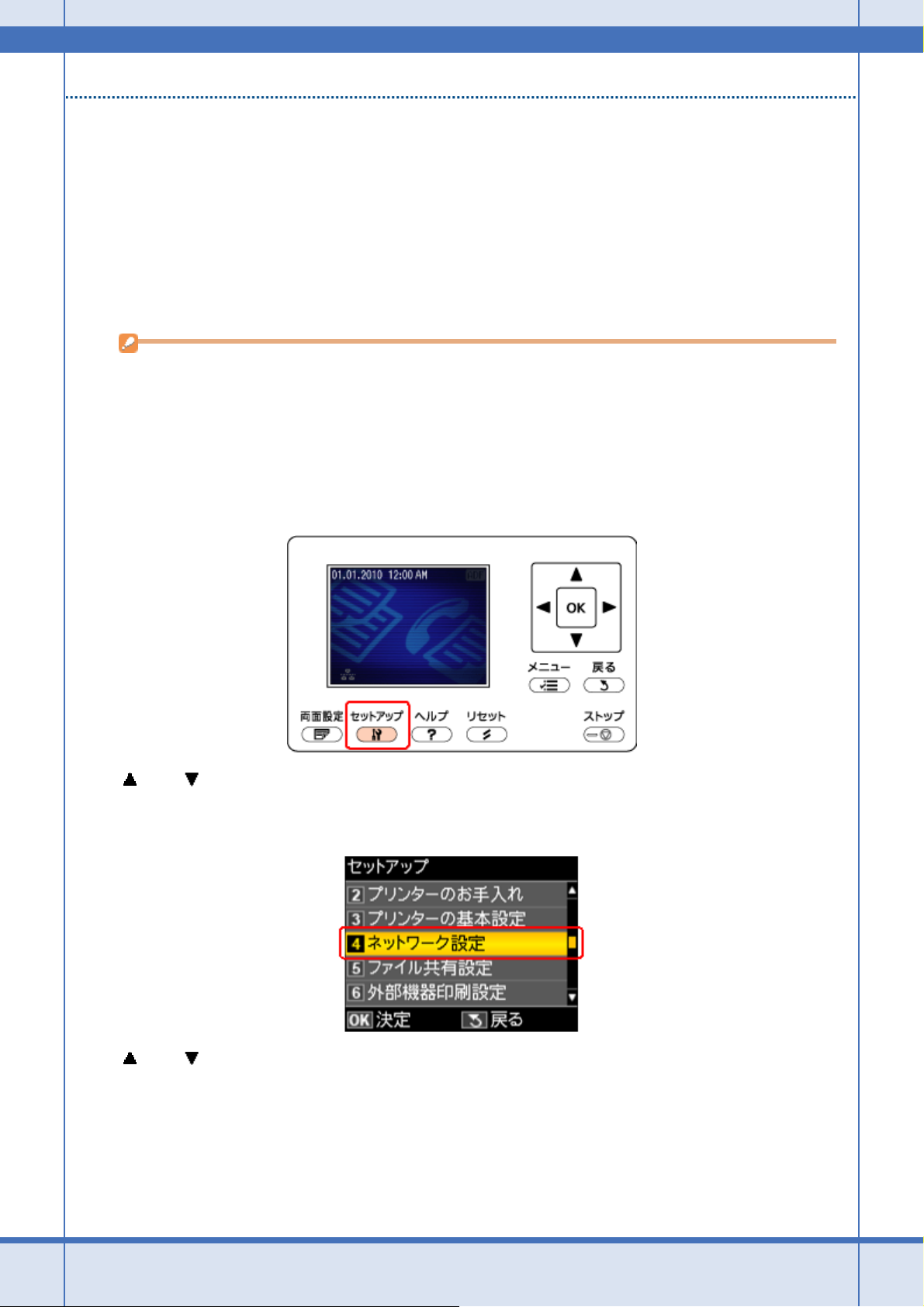
Epson PX-603F ネットワークガイド NPD4388-00
無線 LAN 設定 - プッシュボタン自動設定(AOSS/WPS) -
アクセスポイントのプッシュボタン(AOSS または WPS 機能)を使用して、無線 LAN の設定をします。
AOSS とは、株式会社バッファローが開発した無線 LAN 設定方式です。バッファロー製の AOSS モード対応アクセスポイ
ントに接続する際に、アクセスポイントの【AOSS】ボタンを押すことで、パソコンを使わずに簡単に無線 LAN 設定がで
きます。
WPS とは、無線 LAN の業界団体 Wi-Fi Alliance が発表した無線 LAN 設定方式です。プッシュボタン方式と PIN コード方
式があり、プッシュボタン方式ではアクセスポイントの【WPS】ボタンを押すことで、簡単に無線 LAN 設定ができます。
重要
ご使用のすべての無線 LAN 機器が AOSS または WPS で設定されている必要があります。設定環境が異なると、例え
ばパソコンとネットワーク機器の無線セキュリティー方式を WEP-64bit に設定しているときに、プリンターとネッ
トワーク機器を AOSS 設定で接続すると、ネットワーク機器のセキュリティー方式が AOSS に変わってしまうため、
パソコンとネットワーク機器の通信ができなくなります。設定状況がわからないときは、無線 LAN の設定を行った
方にご確認ください。
1.
【セットアップ】ボタンを押します。
2.
【 】か【 】ボタンで[4 ネットワーク設定]を選択して、【OK】ボタンで決定します。
テンキーで【4】を押しても選択できます。
3.
【 】か【 】ボタンで[1 無線 LAN 設定]を選択して、【OK】ボタンで決定します。
テンキーで【1】を押しても選択できます。
無線 LAN 接続(インフラストラクチャーモード) 15
Page 16

Epson PX-603F ネットワークガイド NPD4388-00
4.
【 】か【 】ボ タ ン で[2 プッシュボタン自動設定(AOSS/WPS)]を選択して、【OK】ボタンで決定します。
テンキーで【2】を押しても選択できます。
5.
以下の画面が表示されたら、アクセスポイントの【AOSS】ボタンまたは【WPS】ボタンを、セキュリティー
ランプが点滅するまで押します。次に操作パネルの【OK】ボタンを押します。
【AOSS】ボタンや【WPS】ボタンの位置がわからないときは、アクセスポイントのマニュアルをご覧ください。
また、アクセスポイントにプッシュボタンがないときは、ソフトウェアプッシュボタンで操作します。詳しくはお使
いのアクセスポイントのマニュアルをご覧ください。
無線 LAN 接続(インフラストラクチャーモード) 16
Page 17

Epson PX-603F ネットワークガイド NPD4388-00
参考
以下の画面が表示されたときは、メモリーカードを取り出してから、【 】か【 】ボタンで[1 はい]を選択し、
【OK】ボタンで決定します。テンキーで【1】を押しても選択できます。
6.
設定が完了するまで、しばらくお待ちください。
参考
接続できないときは、プリンターとアクセスポイントを近づけてから設定をやり直してください。それでも接続で
きないときは、最初からやり直してください。
以上で終了です。
無線 LAN 設定 - PIN コード自動設定(WPS) -
WPS 機能の 1 つである PIN コード方式を使用して、無線 LAN の設定をします。
WPS とは、無線 LAN の業界団体 Wi-Fi Alliance が発表した無線 LAN 設定方式です。プッシュボタン方式と PIN コード方
式があり、PIN コード方式では本製品に割り振られていた 8 桁の数字をアクセスポイントまたはパソコンに登録すること
で、簡単に無線 LAN 設定ができます。
無線 LAN 接続(インフラストラクチャーモード) 17
Page 18

Epson PX-603F ネットワークガイド NPD4388-00
1.
【セットアップ】ボタンを押します。
2.
【 】か【 】ボタンで[4 ネットワーク設定]を選択して、【OK】ボタンで決定します。
テンキーで【4】を押しても選択できます。
3.
【 】か【 】ボタンで[1 無線 LAN 設定]を選択して、【OK】ボタンで決定します。
テンキーで【1】を押しても選択できます。
4.
【 】か【 】ボタンで[3 PIN コード自動設定(WPS)]を選択して、【OK】ボタンで決定します。
テンキーで【3】を押しても選択できます。
無線 LAN 接続(インフラストラクチャーモード) 18
Page 19

Epson PX-603F ネットワークガイド NPD4388-00
5.
画面に表示された PIN コードをアクセスポイントかパソコンに入力します。
【OK】ボタンを押してから 2 分以内に登録してください。
参考
以下の画面が表示されたときは、メモリーカードを取り出してから、【 】か【 】ボタンで[1 はい]を選択し、
【OK】ボタンで決定します。テンキーで【1】を押しても選択できます。
6.
設定が完了するまで、しばらくお待ちください。
参考
接続できないときは、プリンターとアクセスポイントを近づけてから設定をやり直してください。それでも接続で
きないときは、最初からやり直してください。
以上で終了です。
EpsonNet Setup でパソコンの設定 - 初めて 接続 -
初めて接続する場合は、EpsonNet Setup(付属ソフトウェア)でパソコンの設定をします。
無線 LAN 接続(インフラストラクチャーモード) 19
Page 20

Epson PX-603F ネットワークガイド NPD4388-00
重要
接続するパソコンに、プリンタードライバー、スキャナードライバー、EpsonNet Setup がインストールされている
必要があります。インストールされていないときは、付属のソフトウェアディスクからインストールしてください。
1.
EpsonNet Setup を起動します。
Windows:
[スタート]-[すべてのプログラム](または[プログラム])-[EPSON]-[EPSON XX-XXXX のネットワーク設定]
(XX-XXXX は本製品の機種名です)の順にクリックします。
Mac OS X:
[ハードディスク]-[アプリケーション]-[Epson Software]-[EpsonNet]-[EpsonNet Setup]-[tool10]-[EpsonNet
Setup]アイコンの順にダブルクリックします。
2.
画面の内容を確認して、[次へ]をクリックします。
参考
[Windows ファイアウォールに登録]のチェックボックスが表示されていたら、チェックが付いていることを確認し
てから[次へ]をクリックしてください。
3.
プリンターを選択して、[次へ]をクリックします。
無線 LAN 接続(インフラストラクチャーモード) 20
Page 21

Epson PX-603F ネットワークガイド NPD4388-00
4.
[プリンタードライバーのインストールと設定]を選択して、[次へ]をクリックします。
5.
[変更]をクリックします。
無線 LAN 接続(インフラストラクチャーモード) 21
Page 22

Epson PX-603F ネットワークガイド NPD4388-00
6.
この後は、画面の指示に従って進めます。
以上で終了です。
EpsonNet Setup でパソコンの設定 - 追加接 続 -
すでにネットワーク接続されているプリンターに新しくパソコンを接続する場合は、必要なソフトウェアをインストール
して、EpsonNet Setup(付属ソフトウェア)でパソコンの設定をします。
重要
接続するパソコンに、プリンタードライバー、スキャナードライバー、EpsonNet Setup がインストールされている
必要があります。以下の手順に従って、最初に必要なソフトウェアをインストールしてください。
1.
接続するパソコンに付属のソフトウェアディスクをセットして、必要なソフトウェアをインストールします。
2.
ソフトウェアのインストール終了後、以下の画面が表示されたら、[はい:ネットワーク接続]を選択して[次
へ]をクリックします。
無線 LAN 接続(インフラストラクチャーモード) 22
Page 23

Epson PX-603F ネットワークガイド NPD4388-00
3.
[いいえ:パソコンの設定のみ]を選択して、[次へ]をクリックします。
4.
画面の内容を確認して、[次へ]をクリックします。
無線 LAN 接続(インフラストラクチャーモード) 23
Page 24

Epson PX-603F ネットワークガイド NPD4388-00
参考
[Windows ファイアウォールに登録]のチェックボックスが表示されていたら、チェックが付いていることを確認し
てから[次へ]をクリックしてください。
5.
この後は、画面の指示に従って進めます。
参考
ネットワーク接続されているプリンターが複数見つかったときは、[プリンターの選択]画面が表示されます。設定
したいプリンターを選択して、画面の指示に従い設定を行ってください。
以上で終了です。
無線 LAN 接続(インフラストラクチャーモード) 24
Page 25

Epson PX-603F ネットワークガイド NPD4388-00
無線 LAN 接続(アドホックモード)
設定の流れ
ここでは、アクセスポイントを介さずに直接通信を行うアドホックモードで、プリンターとパソコンを無線 LAN 接続す
るときの設定方法について説明します。
重要
• パソコンがインフラストラクチャーモードで接続されているときは、インフラストラクチャーモードでの使用を
お勧めします。
• アドホックモードでの接続設定は、USB 接続からの変更を前提に説明します。事前に『準備ガイド』(紙マニュア
ル)の裏面をご覧になって、プリンターとパソコンを USB 接続でセットアップしておいてください。
• パソコンの無線 LAN アダプターがアドホックモードに対応している必要があります。
•IPアドレスは自動で取得することをお勧めします。自動にすると、パソコンやプリンター側で相互通信可能な IP
アドレスが付与されるため、設定する必要がありません。
• アドホックモードでは強固なセキュリティーは設定できません。対応しているセキュリティーモードは WEP のみ
です。
1. パソコンのアドホックネットワーク設定
アドホックモードでネットワーク接続できるようにパソコンの設定をします。
「パソコンのアドホックネットワーク設定」25 ページ
2. プリンターとパソコンの接続設定
EpsonNet Setup(付属ソフトウェア)を使ってプリンターとパソコンの接続設定をします。
「EpsonNet Setup でプリンターとパソコンの設定 - アドホックモード接続 -」33 ページ
パソコンのアドホックネットワーク設定
アドホックモードでネットワーク接続できるようにパソコンの設定をします。
無線 LAN 接続(アドホックモード) 25
Page 26

Epson PX-603F ネットワークガイド NPD4388-00
Windows 7/Windows Vista の場合
1.
Windows の[ネットワーク設定]画面を表示します。
[スタート]-[コントロールパネル]-[ネットワークとインターネット]の[ネットワークの状態とタスクの表示]
の順にクリックしてください。
2.
[新しい接続またはネットワークのセットアップ]をクリックします。
3.
[ワイヤレス アドホック(コンピューター相互)ネットワークを設定します]を選択して、[次へ]をクリック
します。
無線 LAN 接続(アドホックモード) 26
Page 27

Epson PX-603F ネットワークガイド NPD4388-00
4.
[次へ]をクリックします。
5.
アドホックネットワークのセットアップ情報を入力して、[次へ]をクリックします。
無線 LAN 接続(アドホックモード) 27
Page 28

Epson PX-603F ネットワークガイド NPD4388-00
ネットワーク名 アドホックのネットワーク名(SSID)を入力します。
ここで付けたネットワーク名がプリンター側で検索されます。
セキュリティの種類 WEP を選択します。
セキュリティキー セキュリティキーを入力します。
ここで指定したセキュリティキーをプリンター側に入力してください。
このネットワークを保存しますチェックを付けます。
6.
[閉じる]をクリックします。
以上で終了です。
無線 LAN 接続(アドホックモード) 28
Page 29

Epson PX-603F ネットワークガイド NPD4388-00
Windows XP の場合
1.
Windows の[ネットワーク設定]画面を表示します。
[スタート]-[コントロールパネル]-[ネットワークとインターネット接続]-[ネットワーク接続]の順にクリッ
クしてください。
2.
[ワイヤレス ネットワーク接続]アイコンを右クリックして、[プロパティ]をクリックします。
3.
[ワイヤレス ネットワーク]タブをクリックして、[詳細設定]をクリックします。
無線 LAN 接続(アドホックモード) 29
Page 30

Epson PX-603F ネットワークガイド NPD4388-00
4.
[コンピュータ相互(ad hoc)のネットワークのみ]を選択して、[閉じる]をクリックします。
[優先でないネットワークに自動的に接続]のチェックが外れていることを確認してください。
5.
[追加]をクリックします。
6.
アドホック設定情報を入力して、[OK]をクリックします。
無線 LAN 接続(アドホックモード) 30
Page 31

Epson PX-603F ネットワークガイド NPD4388-00
ネットワーク名(SSID) アドホックのネットワーク名を入力します。
ここで付けたネットワーク名がプリンター側で検索されます。
ネットワーク認証 オープンシステムを選択します。
データの暗号化 WEP を選択します。
ネットワークキー ネットワークキーを入力します。
ここで指定したネットワークキーをプリンター側に入力してください。
キーは自動的に提供される チェックを外します。
7.
[優先ネットワーク]に手順 6 で作成した SSID が表示されていることを確認して、[OK]をクリックします。
この段階では追加した SSID が無効になっています。しばらく(数分)待ってから、以降の手順に従って作成した
SSID がネットワークに接続されていることを確認してください。
8.
[ネットワーク接続]画面で[ワイヤレス ネットワーク接続]アイコンを右クリックして、[プロパティ]をク
リックします。
9.
[ワイヤレス ネットワーク]タブをクリックして、[優先ネットワーク]に手順 6 で追加した SSID が有効になっ
ていることを確認します。
無線 LAN 接続(アドホックモード) 31
Page 32

Epson PX-603F ネットワークガイド NPD4388-00
10.
[OK]をクリックします。
以上で終了です。
Mac OS X の場合
1.
メニューバーの AirMac の状況アイコンから、[ネットワークを作成]をクリックします。
アイコンがメニューバーに表示されていないときは、[アップル]メニュー -[システム環境設定]をクリックして、
[ネットワーク]をクリックします。[ネットワーク名]をクリックし、表示されるリストから[ネットワークを作
成]をクリックします。
2.
アドホックネットワークを設定して、[OK]をクリックします。
Mac OS X v10.5.x 〜 v10.6.x:
[パスワードを要求]をチェックするとパスワードの入力欄が表示されます。
Mac OS X v10.4.x:
[オプションを表示]をクリックするとパスワードの入力欄が表示されます。
無線 LAN 接続(アドホックモード) 32
Page 33

Epson PX-603F ネットワークガイド NPD4388-00
名前 アドホックのネットワーク名(SSID)を英数字で入力します。
ここで付けたネットワーク名がプリンター側で検索されます。
チャンネル 自動(11)を選択します。
パスワードを要求 チェックを付けます。
この項目は Mac OS X v10.5.x 〜 v10.6.x でのみ表示されます。
暗号化する(WEP を使用) チェックを付けます。
この項目は Mac OS X v10.4.x でのみ表示されます。
パスワード パスワードを入力します。
確認
セキュリティ /WEP キー 40 ビット WEP(互換性重視)または 40 ビット(互換性重視)を選択します。
3.
メニューバーのAirMacの状況アイコンから、手順 2で作成したネットワークが接続されていることを確認しま
す。
ここで指定したパスワードをプリンター側に入力してください。
以上で終了です。
EpsonNet Setup でプリンターとパソコンの 設定 - アドホックモード接続 -
EpsonNet Setup(付属ソフトウェア)を使ってプリンターとパソコンの接続設定をします。
無線 LAN 接続(アドホックモード) 33
Page 34

Epson PX-603F ネットワークガイド NPD4388-00
重要
接続するパソコンに、プリンタードライバー、スキャナードライバー、EpsonNet Setup がインストールされている
必要があります。インストールされていないときは、付属のソフトウェアディスクからインストールしてください。
また、アドホックモードでの接続設定は、USB 接続からの変更を前提に説明します。事前に『準備ガイド』(紙マ
ニュアル)の裏面をご覧になって、プリンターとパソコンを USB 接続でセットアップしておいてください。
1.
EpsonNet Setup を起動します。
Windows:
[スタート]-[すべてのプログラム](または[プログラム])-[EPSON]-[EPSON XX-XXXX のネットワーク設定]
(XX-XXXX は本製品の機種名です)の順にクリックします。
Mac OS X:
[ハードディスク]-[アプリケーション]-[Epson Software]-[EpsonNet]-[EpsonNet Setup]-[tool10]-[EpsonNet
Setup]アイコンの順にダブルクリックします。
2.
画面の内容を確認して、[次へ]をクリックします。
参考
[Windows ファイアウォールに登録]のチェックボックスが表示されていたら、チェックが付いていることを確認し
てから[次へ]をクリックしてください。
3.
プリンターを選択して、[次へ]をクリックします。
無線 LAN 接続(アドホックモード) 34
Page 35

Epson PX-603F ネットワークガイド NPD4388-00
4.
[変更]をクリックします。
5.
[無線 LAN で使用する - 手動設定]を選択して、[次へ]をクリックします。
無線 LAN 接続(アドホックモード) 35
Page 36

Epson PX-603F ネットワークガイド NPD4388-00
6.
パソコンから無線 LAN 設定の情報が取得できたときは以下の画面が表示されます。[はい]をクリックします。
参考
パソコンから無線 LAN の情報が取得できなかったときは、無線 LAN 設定に必要な情報の入力画面が表示されます。
情報を確認して無線 LAN の設定を入力してください。
SSID、セキュリティーキー(パスワード)がわからないときは、無線 LAN の設定を行った方にご確認ください。
7.
[次へ]をクリックします。
無線 LAN 接続(アドホックモード) 36
Page 37

Epson PX-603F ネットワークガイド NPD4388-00
8.
[次へ]をクリックします。
プリンターに LAN ケーブルが接続されているときは、LAN ケーブルを取り外してください。
[次へ]をクリックすると[接続確認中]画面が表示されます。設定が完了するまでしばらくお待ちください。
9.
[IP アドレスを自動で取得]を選択して、[次へ]をクリックします。
無線 LAN 接続(アドホックモード) 37
Page 38

Epson PX-603F ネットワークガイド NPD4388-00
10.
メモリーカードスロットへのネットワーク共有でのアクセス属性を選択して、[次へ]をクリックします。
読み書き可能 ネットワーク接続したパソコンからメモリーカードスロットにアクセスするときの属性を、読み
書き可能にします。同時に USB 接続されているパソコンからは「読み取り専用」になります。
読み取り専用 ネットワーク接続したパソコンからメモリーカードスロットにアクセスするときの属性を、読み
取り専用にします。同時に USB 接続されているパソコンからは、「読み書き可能」になります。
参考
メモリーカードスロットのファイル共有設定は、後でプリンターの操作パネルから変更することができます。
11.
[変更]をクリックします。
無線 LAN 接続(アドホックモード) 38
Page 39

Epson PX-603F ネットワークガイド NPD4388-00
12.
プリンター名を入力して、[次へ]をクリックします。
[次へ]をクリックするとプリンターに設定内容を送信します。完了するまでお待ちください。
13.
USB ケーブルを取り外して、[OK]をクリックします。
14.
[終了]をクリックします。
無線 LAN 接続(アドホックモード) 39
Page 40

Epson PX-603F ネットワークガイド NPD4388-00
以上で終了です。
無線 LAN 接続(アドホックモード) 40
Page 41

Epson PX-603F ネットワークガイド NPD4388-00
有線 LAN 接続
設定の流れ
ここでは、プリンターとパソコンを有線 LAN で接続するときの設定方法について説明します。
重要
パソコンがルーターなどのネットワーク機器に接続されている必要があります。
初めて接続する場合
自動設定
付属のソフトウェアディスクをセットして「プリンターの設定」と「パソコンの設定」を自動で行います。詳しくは『準
備ガイド』(紙マニュアル)の裏面をご覧ください。
手動設定
操作パネルで「プリンターの設定」をし、EpsonNet Setup(付属ソフトウェア)で「パソコンの設定」を行います。
「操作パネルでプリンターの設定」41 ページ
「EpsonNet Setup でパソコンの設定 - 初めて接続 -」44 ページ
2 台目以降のパソコンを追加接続する場合
付属のソフトウェアディスクをセットして「パソコンの設定」を行います。
「EpsonNet Setup でパソコンの設定 - 追加接続 -」47 ページ
操作パネルでプリンターの設定
有線 LAN で接続するときは、プリンター操作パネルの画面を見ながらボタンを操作して、ネットワークの基本設定をし
ます。
有線 LAN 接続 41
Page 42

Epson PX-603F ネットワークガイド NPD4388-00
1.
【セットアップ】ボタンを押します。
2.
【 】か【 】ボタンで[4 ネットワーク設定]を選択して、【OK】ボタンで決定します。
テンキーで【4】を押しても選択できます。
3.
【 】か【 】ボタンで[2 ネットワーク基本設定]を選択して、【OK】ボタンで決定します。
テンキーで【2】を押しても選択できます。
4.
プリンター名を確認して、【OK】ボタンを押します。
プリンター名は、ネットワーク上で表示される本製品の名前です。
初期設定は「EPSONXXXXXX」(X は MAC アドレスの下 6 桁)になっています。プリンター名を変更するときは、文
字を入力し直してください。
プリンター名として入力できる文字規則は以下の通りです。
• 文字数:2 〜 15(1 文字は不可)
• 使用可能文字:A 〜 Z、a 〜 z、0 〜 9、-(半角スペースは不可)
• 先頭に使用できる文字:A 〜 Z、a 〜 z(0 〜 9、- は不可)
• 最後に使用できる文字:A 〜 Z、a 〜 z、0 〜 9(- は不可)
有線 LAN 接続 42
Page 43

Epson PX-603F ネットワークガイド NPD4388-00
参考:ソフトキーの使い方
ソフトキーの画面は入力部(画面上部)とソフトキー(画面下部)に分かれています。
入力部のカーソル移動および入力操作は、ソフトキーと操作パネルの【OK】ボタンで行います。
ソフトキーのカーソル移動および操作は、操作パネルの【 】【】【】【】【OK】ボタンで行います。
※入力項目によって表示される画面は変わります。
ソフトキーのカーソル移動 操作パネルの【 】【】【】【 】ボタンで移動します。
入力部への文字入力 操作パネルの【 】【】【】【 】ボタンで選択して、【OK】ボタンを押します。
入力文字の切り替え 画面右上の[AB12]・[ab12]・[!#%@](記号)キーのいずれかを選択して、【OK】ボタンで決
定します。
入力部のカーソル移動 ソフトキーの[ ]または[ ]を選択して、操作パネルの【OK】ボタンを押します。
文字の削除 ソフトキーの[ ]を選択して、操作パネルの【OK】ボタンを押すと、左側に向かっ
て 1 文字ずつ削除されます。
スペースの入力 ソフトキーの[ ]を選択して、操作パネルの【OK】ボタンを押します。
入力の終了 ソフトキーの[ ]を選択して、操作パネルの【OK】ボタンを押します。
5.
【 】か【 】ボタンで TCP/IP の設定方法を選択して、【OK】ボタンで決定します。
ここでは[1 自動設定]を選択します。ご使用のアクセスポイントやブロードバンドルーターに搭載の DHCP サー
バーによる IP アドレス自動取得機能を有効にしているときは、[1 自動設定]を選択すると簡単に設定できます。
本製品に固有の IP アドレスを設定するときは、[2 手動設定]を選択して、[IP アドレス]/[サブネットマスク]/
[デフォルトゲートウェイ]のアドレスを入力してください。
有線 LAN 接続 43
Page 44

Epson PX-603F ネットワークガイド NPD4388-00
6.
設定内容を確認して、【OK】ボタンを押します。
参考
以下の画面が表示されたときは、メモリーカードを取り出してから、【 】か【 】ボタンで[1 はい]を選択し、
【OK】ボタンで決定します。テンキーで【1】を押しても選択できます。
以上で終了です。
EpsonNet Setup でパソコンの設定 - 初めて 接続 -
初めて接続する場合は、EpsonNet Setup(付属ソフトウェア)でパソコンの設定をします。
重要
接続するパソコンに、プリンタードライバー、スキャナードライバー、EpsonNet Setup がインストールされている
必要があります。インストールされていないときは、付属のソフトウェアディスクからインストールしてください。
有線 LAN 接続 44
Page 45

Epson PX-603F ネットワークガイド NPD4388-00
1.
EpsonNet Setup を起動します。
Windows:
[スタート]-[すべてのプログラム](または[プログラム])-[EPSON]-[EPSON XX-XXXX のネットワーク設定]
(XX-XXXX は本製品の機種名です)の順にクリックします。
Mac OS X:
[ハードディスク]-[アプリケーション]-[Epson Software]-[EpsonNet]-[EpsonNet Setup]-[tool10]-[EpsonNet
Setup]アイコンの順にダブルクリックします。
2.
画面の内容を確認して、[次へ]をクリックします。
参考
[Windows ファイアウォールに登録]のチェックボックスが表示されていたら、チェックが付いていることを確認し
てから[次へ]をクリックしてください。
3.
プリンターを選択して、[次へ]をクリックします。
有線 LAN 接続 45
Page 46

Epson PX-603F ネットワークガイド NPD4388-00
4.
[プリンタードライバーのインストールと設定]を選択して、[次へ]をクリックします。
5.
[変更]をクリックします。
有線 LAN 接続 46
Page 47

Epson PX-603F ネットワークガイド NPD4388-00
6.
この後は、画面の指示に従って進めます。
以上で終了です。
EpsonNet Setup でパソコンの設定 - 追加接 続 -
すでにネットワーク接続されているプリンターに新しくパソコンを接続する場合は、必要なソフトウェアをインストール
して、EpsonNet Setup(付属ソフトウェア)でパソコンの設定をします。
重要
接続するパソコンに、プリンタードライバー、スキャナードライバー、EpsonNet Setup がインストールされている
必要があります。以下の手順に従って、最初に必要なソフトウェアをインストールしてください。
1.
接続するパソコンに付属のソフトウェアディスクをセットして、必要なソフトウェアをインストールします。
2.
ソフトウェアのインストール終了後、以下の画面が表示されたら、[はい:ネットワーク接続]を選択して[次
へ]をクリックします。
有線 LAN 接続 47
Page 48

Epson PX-603F ネットワークガイド NPD4388-00
3.
[いいえ:パソコンの設定のみ]を選択して、[次へ]をクリックします。
4.
画面の内容を確認して、[次へ]をクリックします。
有線 LAN 接続 48
Page 49

Epson PX-603F ネットワークガイド NPD4388-00
参考
[Windows ファイアウォールに登録]のチェックボックスが表示されていたら、チェックが付いていることを確認し
てから[次へ]をクリックしてください。
5.
この後は、画面の指示に従って進めます。
参考
ネットワーク接続されているプリンターが複数見つかったときは、[プリンターの選択]画面が表示されます。設定
したいプリンターを選択して、画面の指示に従い設定を行ってください。
以上で終了です。
有線 LAN 接続 49
Page 50

Epson PX-603F ネットワークガイド NPD4388-00
ネットワーク接続の確認
ネットワーク接続診断
プリンターの操作パネルには、プリンターのネットワーク接続を診断する機能があります。プリンターをネットワークに
接続できないときは、ネットワーク接続診断機能をお試しください。
1.
【セットアップ】ボタンを押します。
2.
【 】か【 】ボタンで[4 ネットワーク設定]を選択して、【OK】ボタンで決定します。
テンキーで【4】を押しても選択できます。
3.
【 】か【 】ボタンで[3 ネットワーク接続診断]を選択して、【OK】ボタンで決定します。
テンキーで【3】を押しても選択できます。
4.
診断結果が表示されます。
ネットワーク接続の確認 50
Page 51

Epson PX-603F ネットワークガイド NPD4388-00
以下のように「ネットワークは正常に接続されています。」と表示されるときは、接続に問題はありません。[2 いい
え]が選択されていることを確認して【OK】ボタンで決定してください。
以下のように「ネットワークは正常に接続されていません。」と表示されるときは、診断レポートを印刷して、診断
結果の詳細を確認してください。
A4 サイズの普通紙をセットして、【 】か【 】ボタンで[1 はい]を選択して【OK】ボタンで決定します。
5.
印刷された診断レポートを確認します。
診断レポートの見方とエラーメッセージの対処方法は、以下のページをご覧ください。
「エラーメッセージが表示される」82 ページ
また、エラーメッセージを確認しても対処方法がわからないときは、以下のページへお進みください。
「接続できない原因がわからない - 無線 LAN に接続できないときの対処方法 -」97 ページ
「接続できない原因がわからない - 有線 LAN に接続できないときの対処方法 -」102 ページ
以上で終了です。
ネットワーク情報の確認(ステータスシートの 印刷)
プリンターの操作パネルで、ネットワークの設定と接続状態を確認できます。
また、ステータスシートを印刷すると、ネットワーク診断レポートと、パネルでは表示されないさらに詳細なネットワー
ク情報を確認できます。ステータスシートを印刷するときは、事前に A4 サイズの普通紙をセットしてください。
ネットワーク接続の確認 51
Page 52

Epson PX-603F ネットワークガイド NPD4388-00
1.
【セットアップ】ボタンを押します。
2.
【 】か【 】ボタンで[4 ネットワーク設定]を選択して、【OK】ボタンで決定します。
テンキーで【4】を押しても選択できます。
3.
【 】か【 】ボタンで[4 ネットワーク情報確認]を選択して、【OK】ボタンで決定します。
テンキーで【4】を押しても選択できます。
4.
ネットワーク設定や接続状態を確認します。
ステータスシートを印刷すると、詳細な情報を確認できます。ステータスシートを印刷するときは、A4 サイズの普
通紙をセットして【スタート】ボタンを押してください。
ネットワーク接続の確認 52
Page 53

Epson PX-603F ネットワークガイド NPD4388-00
以上で終了です。
ネットワーク接続の確認 53
Page 54

Epson PX-603F ネットワークガイド NPD4388-00
その他の設定
接続形態の変更
今お使いの接続方法を違う接続方法に変更するときは、EpsonNet Setup(付属ソフトウェア)でプリンターとパソコンの
設定をします。
重要
接続するパソコンに、プリンタードライバー、スキャナードライバー、EpsonNet Setup がインストールされている
必要があります。インストールされていないときは、付属のソフトウェアディスクからインストールしてください。
1.
EpsonNet Setup を起動します。
Windows:
[スタート]-[すべてのプログラム](または[プログラム])-[EPSON]-[EPSON XX-XXXX のネットワーク設定]
(XX-XXXX は本製品の機種名です)の順にクリックします。
Mac OS X:
[ハードディスク]-[アプリケーション]-[Epson Software]-[EpsonNet]-[EpsonNet Setup]-[tool10]-[EpsonNet
Setup]アイコンの順にダブルクリックします。
2.
画面の内容を確認して、[次へ]をクリックします。
参考
[Windows ファイアウォールに登録]のチェックボックスが表示されていたら、チェックが付いていることを確認し
てから[次へ]をクリックしてください。
3.
プリンターを選択して、[次へ]をクリックします。
その他の設定 54
Page 55

Epson PX-603F ネットワークガイド NPD4388-00
4.
[プリンターとパソコンの設定]を選択して、[次へ]をクリックします。
5.
[変更]をクリックします。
その他の設定 55
Page 56

Epson PX-603F ネットワークガイド NPD4388-00
6.
接続形態を選択して、[次へ]をクリックします。
7.
この後は、画面の指示に従って進めます。
以上で終了です。
スキャナーの接続設定
スキャナーがネットワーク接続できていないときは、「EPSON Scan の設定」を起動して、スキャナーの接続設定をご確
認ください。
その他の設定 56
Page 57

Epson PX-603F ネットワークガイド NPD4388-00
1.
EPSON Scan の設定を起動します。
Windows:
[スタート]-[すべてのプログラム](または[プログラム])-[EPSON]-[EPSON Scan]-[EPSON Scan の設定]
の順にクリックしてください。
Mac OS X:
[ハードディスク]-[アプリケーション]-[Epson Software]-[EPSON Scan の設定]の順にダブルクリックして
ください。
2.
[スキャナーの選択]リストでご使用のスキャナー選択して、[接続方法]で[ネットワーク接続]をクリック
し、[追加]をクリックします。
[追加]画面が表示され、自動的にスキャナーが検索されます。
3.
検索が完了したら、IP アドレスをクリックして[OK]をクリックします。
その他の設定 57
Page 58

Epson PX-603F ネットワークガイド NPD4388-00
参考
• 同じネットワーク上に複数のスキャナーが接続されているときは、[スキャナー名]に設置場所などの名前を付け
ておくと、IP アドレスが変わってもご使用のスキャナーを特定しやすくなります。
• ルーターを越えた場所(別セグメント)にあるスキャナーは検索できません。
•[スキャナー名]は、全角 16 文字 / 半角 32 文字まで入力できます。
4.
IP アドレスを選択して[テスト]をクリックします。
[スキャナーの状態]欄に「接続テストは成功しました。ネットワークスキャナーは使用可能です。」と表示されたと
きは、スキャナーとパソコンが正しく接続されています。
参考
「スキャナーとの正常な通信ができません。」と表示されたときは、スキャナーとパソコンが接続されているか、ス
キャナーの電源がオンになっているかをご確認ください。
5.
[OK]をクリックします。
以上で終了です。
メモリーカードスロットの接続設定
ネットワーク上のパソコンからプリンターのメモリーカードスロットを使用するときの動作モードを変更します。
ネットワークに接続されたプリンターのメモリーカードスロットを、メモリーカードドライブとしてネットワーク共有で
きます。同じネットワーク内で、プリンターに USB 接続されたパソコンとネットワーク接続されたパソコンが混在する
ときに、メモリーカードドライブに対してどちらのパソコンを読み書き可能にするかを選択します。
ネットワーク接続で使用するときは、「ファイル共有設定」を「ネットワーク接続優先」にしてください。USB 接続のパ
ソコンからは読み込み専用になります。
その他の設定 58
Page 59

Epson PX-603F ネットワークガイド NPD4388-00
参考
製品単体で[スキャンしてメモリーカードに保存]を使用している間は、ファイル共有されたメモリーカードにア
クセスできません。
設定
プリンターの操作パネルでファイル共有設定をします。
1.
【セットアップ】ボタンを押します。
2.
【 】か【 】ボタンで[5 ファイル共有設定]を選択して、【OK】ボタンで決定します。
テンキーで【5】を押しても選択できます。
3.
【 】か【 】ボタンで優先する接続形態を選択して、【OK】ボタンで決定します。
参考
以下の画面が表示されたときは、メモリーカードを取り出してから、【 】か【 】ボタンで[1 はい]を選択し、
【OK】ボタンで決定します。テンキーで【1】を押しても選択できます。
その他の設定 59
Page 60

Epson PX-603F ネットワークガイド NPD4388-00
以上で終了です。
確認
ネットワーク共有するためのプリンター名を確認します。
1.
【セットアップ】ボタンを押します。
2.
【 】か【 】ボタンで[4 ネットワーク設定]を選択して、【OK】ボタンで決定します。
テンキーで【4】を押しても選択できます。
3.
【 】か【 】ボタンで[4 ネットワーク情報確認]を選択して、【OK】ボタンで決定します。
テンキーで【4】を押しても選択できます。
その他の設定 60
Page 61

Epson PX-603F ネットワークガイド NPD4388-00
4.
[プリンター名]を確認します。
参考
必要に応じて、プリンター名や IP アドレスをメモしたり、ステータスシートを印刷したりします。
以上で終了です。
次に接続します。
接続
Windows
プリンターのメモリーカードスロットをネットワークドライブとして割り当てます。
1.
[スタート]-[すべてのプログラム]-[アクセサリ]-[ファイル名を指定して実行]の順にクリックします。
Windows XP:
[スタート]-[ファイル名を指定して実行]をクリックします。
2.
[名前]に確認したプリンター名を入力して、[OK]をクリックします。
以下の書式で入力します。
書式)¥¥(プリンター名)または¥¥XXX.XXX.XXX.XXX(プリンターの IP アドレス)
※「¥」は半角で入力してください。
その他の設定 61
Page 62

Epson PX-603F ネットワークガイド NPD4388-00
3.
[memorycard]アイコンを右クリックして、[ネットワークドライブの割り当て]をクリックします。
4.
必要に応じて[ドライブ]リストから、割り当てたいドライブ名を選択します。
パソコンを起動するたびにネットワークストレージを使用するときは、[ログオン時に再接続]をチェックしてくだ
さい。
5.
[完了]をクリックします。
その他の設定 62
Page 63

Epson PX-603F ネットワークガイド NPD4388-00
割り当てたネットワークドライブは、マイコンピューター(またはコンピューター)内にハードディスクなどと同様
に表示されます。
ネットワークドライブアイコンをダブルクリックすることで、メモリーカード内のファイルを表示できます。
以上で終了です。
Mac OS X
1.
[移動]-[サーバへ接続 ...]の順にクリックします。
2.
[サーバアドレス]欄に確認したプリンター名を入力して、[接続]をクリックします。
以下の書式で入力します。
書式)
cifs://(プリンター名)
または
smb://(プリンター名)
3.
続いて表示される画面で[OK]をクリックします。
重要
プリンターからメモリーカードを取り出すときは、事前に、デスクトップにある[メモリーカードドライブ]アイ
コンをゴミ箱にドラッグアンドドロップしてください。ゴミ箱にドラッグアンドドロップしてから取り出さないと、
別のメモリーカードをセットしたときに、メモリーカードの内容が正常に表示されないことがあります。
以上で終了です。
ネットワーク設定の初期化
プリンターのネットワーク設定を初期設定に戻すには、以下の手順に従ってください。
その他の設定 63
Page 64

Epson PX-603F ネットワークガイド NPD4388-00
1.
【セットアップ】ボタンを押します。
2.
【 】か【 】ボタンで[7 初期設定に戻す]を選択して、【OK】ボタンで決定します。
テンキーで【7】を押しても選択できます。
3.
【 】か【 】ボタンで[3 ネットワーク設定]を選択して、【OK】ボタンで決定します。
テンキーで【3】を押しても選択できます。
4.
【 】か【 】ボタンで[1 はい]を選択して、【OK】ボタンで決定します。
テンキーで【1】を押しても選択できます。
その他の設定 64
Page 65

Epson PX-603F ネットワークガイド NPD4388-00
参考
以下の画面が表示されたときは、メモリーカードを取り出してから、【 】か【 】ボタンで[1 はい]を選択し、
【OK】ボタンで決定します。テンキーで【1】を押しても選択できます。
以上で終了です。
その他のネットワーク印刷
ここでは、ネットワーク接続で印刷するための、その他の設定方法について説明します。
EpsonNet Print 印刷(Windows)
• サーバーやルーターの DHCP 機能によってプリンターの IP アドレスが変更されても、設定し直す必要がありません。
• ルーターを越えた場所にあるプリンター(別セグメントのプリンター)で印刷できます。
•Windowsのスプーラー画面の上部に、プリンターのステータスが表示されます。
「EpsonNet Print 印刷(Windows)」66 ページ
WSD 印刷(Windows 7/Windows Vista)
• Windows 7/Windows Vista に標準搭載されている印刷方法です。WSD とは WS-Discovery の略で、ネットワーク上の
パソコンやプリンターなどを自動的に探索するための仕組みです。
•WSDでプリンターを使用するとき、Windows の[Windows FAX とスキャン]からスキャン機能を使用できます。
• プリンターの IP アドレスを変更しても、自動で追従します。
• ルーターを越えた場所にあるプリンター(別セグメントのプリンター)で印刷できます。
「WSD 印刷(Windows 7/Windows Vista)」72 ページ
その他の設定 65
Page 66

Epson PX-603F ネットワークガイド NPD4388-00
標準 TCP/IP 印刷(Windows)
•OS に標準搭載されている印刷方法です。
• ルーターを越えた場所にあるプリンター(別セグメントのプリンター)で印刷できます。
• イベントビューアーを使用して印刷ログ(記録)を取得できます。
• サーバーやルーターの DHCP 機能によってプリンターの IP アドレスが変更されたときは、IP アドレスを手動で設定し
直す必要があります。
「標準 TCP/IP 印刷(Windows)」75 ページ
Bonjour 印刷(Mac OS X)
サーバーやルーターの DHCP 機能によってプリンターの IP アドレスが変更されても、設定し直す必要がありません。
「EPSON TCP/IP 印刷 /Bonjour 印刷(Mac OS X)」78 ページ
EPSON TCP/IP 印刷(Mac OS X)
• サーバーやルーターの DHCP 機能によってプリンターの IP アドレスが変更されても、設定し直す必要がありません。
• プリンターに固定 IP アドレスで使用するときは、IP アドレスを手動で設定することもできます。
「EPSON TCP/IP 印刷 /Bonjour 印刷(Mac OS X)」78 ページ
EpsonNet Print 印刷(Windows)
EpsonNet Print のインストール
管理者の権限を持つユーザーでログオンしてください。
重要
EpsonNet Print は、旧印刷用ソフトウェア「EpsonNet Direct Print Version 1.0 または Version 2.x」がインストール
されているパソコンにはインストールできません。
• EpsonNet Direct Print Version 1.0 をご使用の場合は、EpsonNet Direct Print を削除してから EpsonNet Print をイン
ストールしてください。
• EpsonNet Direct Print Version 2.x をご使用の場合は、EpsonNet Print のインストール中に警告メッセージが表示さ
れますので、画面の指示に従って EpsonNet Direct Print Version 2.x を削除してください。
その他の設定 66
Page 67
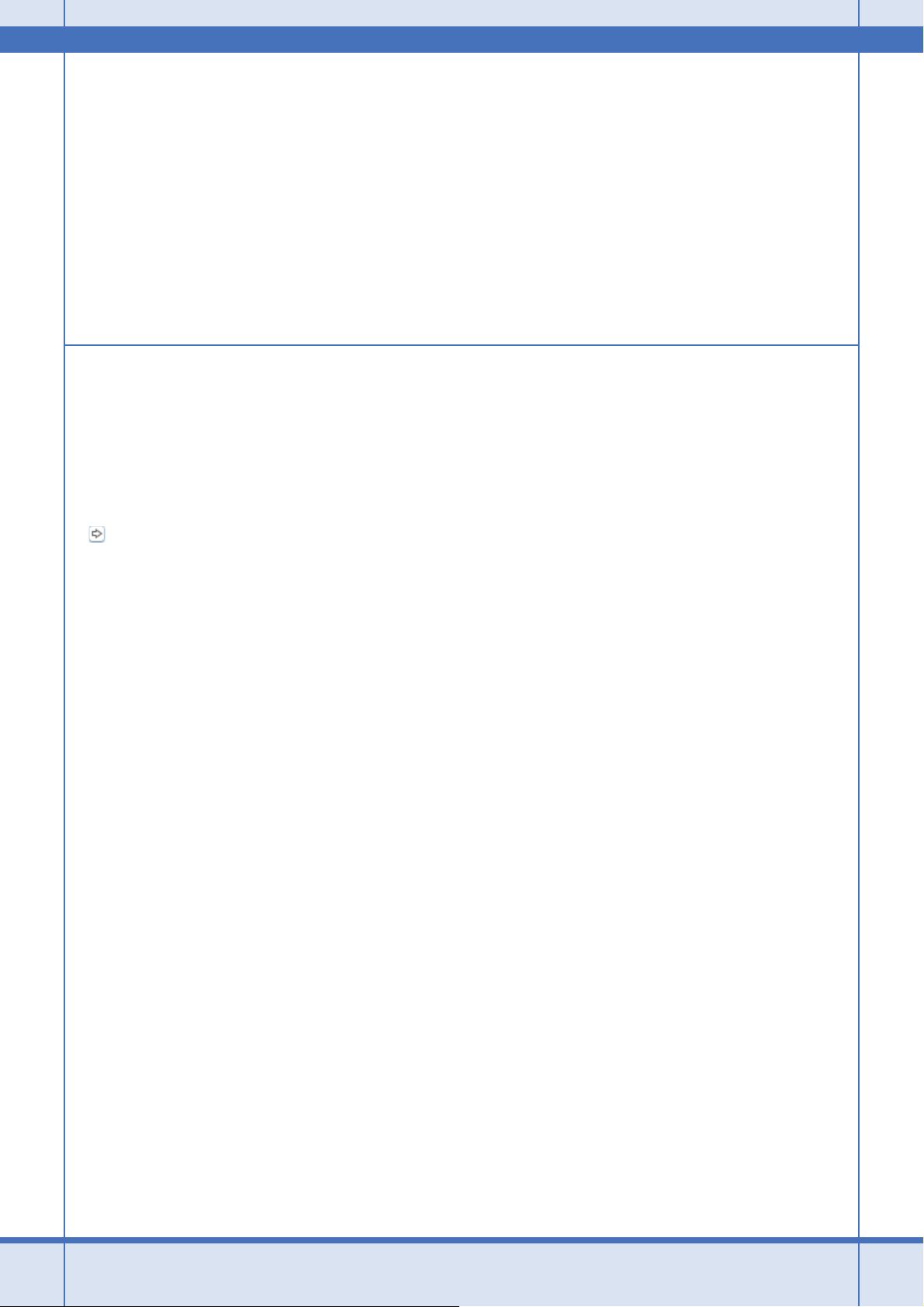
Epson PX-603F ネットワークガイド NPD4388-00
1.
付属のソフトウェアディスクをパソコンにセットします。
2.
[ソフトウェア一覧]をクリックします。
3.
[EpsonNet Print]を選択してインストールしてください。
この後は、画面の指示に従ってインストールしてください。
以上で終了です。
次に、パソコンのセットアップをします。
プリンターポートの作成 / プリンタードライバーのインス トール
セットアップを始める前に、パソコンに IP アドレスが設定されていることを確認してください。
また、プリンターに工場出荷時(192.168.192.168)以外の IP アドレスが設定されていることも確認してください。プリ
ンターの IP アドレスはプリンターの操作パネルで確認できます。
「ネットワーク情報の確認(ステータスシートの印刷)」51 ページ
1.
Windows の[プリンター]画面を表示します。
Windows 7:
[スタート]-[コントロールパネル]-[ハードウェアとサウンド]の[デバイスとプリンターの表示]の順にクリッ
クしてください。
Windows Vista:
[スタート]-[コントロールパネル]-[ハードウェアとサウンド]の[プリンタ]の順にクリックしてください。
Windows XP:
[スタート]-[コントロールパネル]-[プリンタとその他のハードウェア]をクリックしてください。
2.
プリンターを追加します。
Windows 7:
[プリンターの追加]をクリックしてください。
Windows Vista:
[プリンタのインストール]をクリックしてください。
Windows XP:
[プリンタを追加する]をクリックして、表示される画面で[次へ]をクリックしてください。
その他の設定 67
Page 68

Epson PX-603F ネットワークガイド NPD4388-00
3.
ローカルプリンターを追加します。
Windows 7/Windows Vista:
[ローカルプリンターを追加します]をクリックしてください。
Windows XP:
[このコンピュータに接続されているローカルプリンタ]を選択し、[プラグアンドプレイ対応プリンタを自動的に検
出してインストールする]のチェックを外して、[次へ]をクリックしてください。
4.
[新しいポートの作成]を選択し、ポートの種類から[EpsonNet Print Port]を選択して、[次へ]をクリッ
クします。
ご使用の Windows によって[Windows セキュリティの重要な警告]画面が表示されます。[ブロックを解除する]を
クリックしてください。
その他の設定 68
Page 69

Epson PX-603F ネットワークガイド NPD4388-00
5.
ご使用のプリンターを選択して、[次へ]をクリックします。
ご使用のプリンターが表示されないときは、電源がオンになっているか確認して[再検索]をクリックするか、[ポー
ト直接入力]をクリックして IP アドレスを指定してください。
参考
• 別セグメントのプリンターを指定するときは、[ネットワーク設定]をクリックして設定してください。
•[ネットワーク設定]をクリックして設定を変更したときやポートの追加中にプリンターの電源をオンにしたとき
は、[再検索]をクリックしてください。
• 手順 4 で表示された[Windows セキュリティの重要な警告]画面で[ブロックする]を選択したときは、パソコ
ンと同じセグメントにあるネットワークアドレスのプリンターのみ表示されます。異なるネットワークアドレス
のプリンターを表示するときは、[コントロールパネル]の[Windows ファイアウォール]で設定を変更してくだ
さい。
6.
画面の内容を確認して、[完了]をクリックします。
[ポートタイプ選択]でポートタイプを選択できます。通常、変更する必要はありません。
各項目の説明は、下表をご覧ください。
その他の設定 69
Page 70

Epson PX-603F ネットワークガイド NPD4388-00
項目名 内容
[ポートタイプ選択] 作成するポートのタイプを選択できます。
IP アドレス(自動) 使用するパソコンとプリンターが同一セグメント内にあり、プリ
IP アドレス(固定) プリンターの[IP アドレスの設定方法]が[固定]になっている
ポート名 [ポートタイプ選択]リストで選択した項目によって、以下のように表示されます。
ンターの[IP アドレスの設定方法]が[自動]になっているとき
に選択します。
プリンターの IP アドレスが変更されても、ポートと IP アドレスが
自動的に関連付けられるため、IP アドレスが変わるたびに使用す
るパソコンのポート名を変更する必要がありません。
ときに選択します。DHCP サーバーなどによって各アドレスを自動
で取得しているときは、選択しないでください。
•[IP アドレス(自動)]:EP+MAC アドレス下 6 桁:プリンター名
•[IP アドレス(固定)]:IP アドレス:プリンター名
モデル名 プリンター名が表示されます。
名前または IP アドレス [ポートタイプ選択]リストで選択した項目によって、以下のように表示されます。
•[IP アドレス(自動)]:EP+MAC アドレス下 6 桁
•[IP アドレス(固定)]:IP アドレス
プロトコル 使用プロトコル(拡張 LPR)が表示されます。
7.
[ディスク使用]をクリックします。
その他の設定 70
Page 71

Epson PX-603F ネットワークガイド NPD4388-00
8.
付属のソフトウェアディスクをパソコンにセットして、[参照]をクリックし、CD-ROM ドライブを選択します。
この後は、画面の指示に従ってインストールしてください。
以上で終了です。
次に、ネットワーク用モジュールをインストールします。
ネットワーク用モジュールのインストール
プリンタードライバーのユーティリティー機能(パソコンからのインク残量確認など)をネットワーク経由でも使えるよ
うに、ネットワークモジュールをパソコンにインストールします。
1.
付属のソフトウェアディスクをパソコンにセットします。
2.
[ソフトウェア一覧]をクリックします。
3.
[EPSON プリンターウィンドウ! 3(ネットワークモジュール)]を選択してインストールしてください。
この後は、画面の指示に従ってインストールしてください。
以上で終了です。
その他の設定 71
Page 72

Epson PX-603F ネットワークガイド NPD4388-00
WSD 印刷(Windows 7/Windows Vista)
ここでは、ネットワークに接続したプリンターを、WSD(WS-Discovery)を使用してセットアップする方法を説明します。
重要
WSD を使用してセットアップするには、使用するパソコンとプリンターがネットワーク接続されている必要があり
ます。
ソフトウェアのインストール
WSD を使用してセットアップするときは、付属のソフトウェアディスクからソフトウェアをインストールしておく必要
があります。
1.
付属のソフトウェアディスクをパソコンにセットします。
2.
[簡単インストール]をクリックします。
この後は、画面の指示に従ってインストールしてください。
以上で終了です。
プリンター(WSD デバイス)の登録
WSD でプリンター(プリント / スキャン機能)を使用できるようにします。
1.
プリンターの電源がオンになっていることを確認します。
2.
Windows の[ネットワーク]画面を表示します。
[スタート]-[コントロールパネル]-[ネットワークとインターネット]-[ネットワークと共有センター]の[ネッ
トワークのコンピューターとデバイスの表示]の順にクリックしてください。
3.
ご使用のプリンターアイコンを右クリックして、[インストール]をクリックします。
[ユーザーアカウント制御]画面が表示されたときは作業を続行してください。
その他の設定 72
Page 73

Epson PX-603F ネットワークガイド NPD4388-00
参考
• アイコンには、ネットワーク上のプリンター名(例:EPSONXXXXXX)が表示されます(製品名とは異なります)。
プリンター名は、本体の操作パネルやステータスシートで確認できます。
「ネットワーク情報の確認(ステータスシートの印刷)」51 ページ
•[インストール]と表示される場所に[アンインストール]と表示されるときは、一旦[アンインストール]をク
リックしてからやり直してください。
4.
[デバイスを使用する準備ができました。]をクリックします。
5.
画面の内容を確認して、[閉じる]をクリックします。
6.
Windows の[プリンター]画面を表示します。
Windows 7:
[スタート]-[コントロールパネル]-[ハードウェアとサウンド]の[デバイスとプリンターの表示]の順にクリッ
クしてください。
その他の設定 73
Page 74

Epson PX-603F ネットワークガイド NPD4388-00
Windows Vista:
[スタート]-[コントロールパネル]-[ハードウェアとサウンド]の[プリンタ]の順にクリックしてください。
7.
ネットワーク上のプリンター名(例:EPSONXXXXXX)が表示されたアイコンが登録されていることを確認
します。
WSD で印刷するときは、ネットワーク上のプリンター名が付いたプリンターを選択してください。
参考
以上で終了です。
重要
正常にインストールされないときは、手順 3 の画面でご使用のプリンターアイコンを右クリックして[アンインス
トール]をクリックした後、手順 1 からやり直してください。
それでもインストールされないときは、ソフトウェアディスクからインストールしたソフトウェアを一旦削除して、
インストールからやり直してください。
•WSDでスキャン機能を使用するときは、Windows の[Windows FAX とスキャン]または[ペイント]を使用し
てください。
•[Windows FAX とスキャン]または[ペイント]で選択されるスキャナーは、ネットワーク上のプリンター名(例:
EPSONXXXXXX)が表示されます(製品名とは異なります)。プリンター名は本体の操作パネルやネットワークス
テータスシートで確認できます。
「ネットワーク情報の確認(ステータスシートの印刷)」51 ページ
•EPSON Scanを使用するときは、以下のページをご覧ください。
「スキャナーの接続設定」56 ページ
• 市販のソフトウェアを使ってスキャンする方法は、ご使用のソフトウェアに付属のマニュアルをご覧ください。
その他の設定 74
Page 75
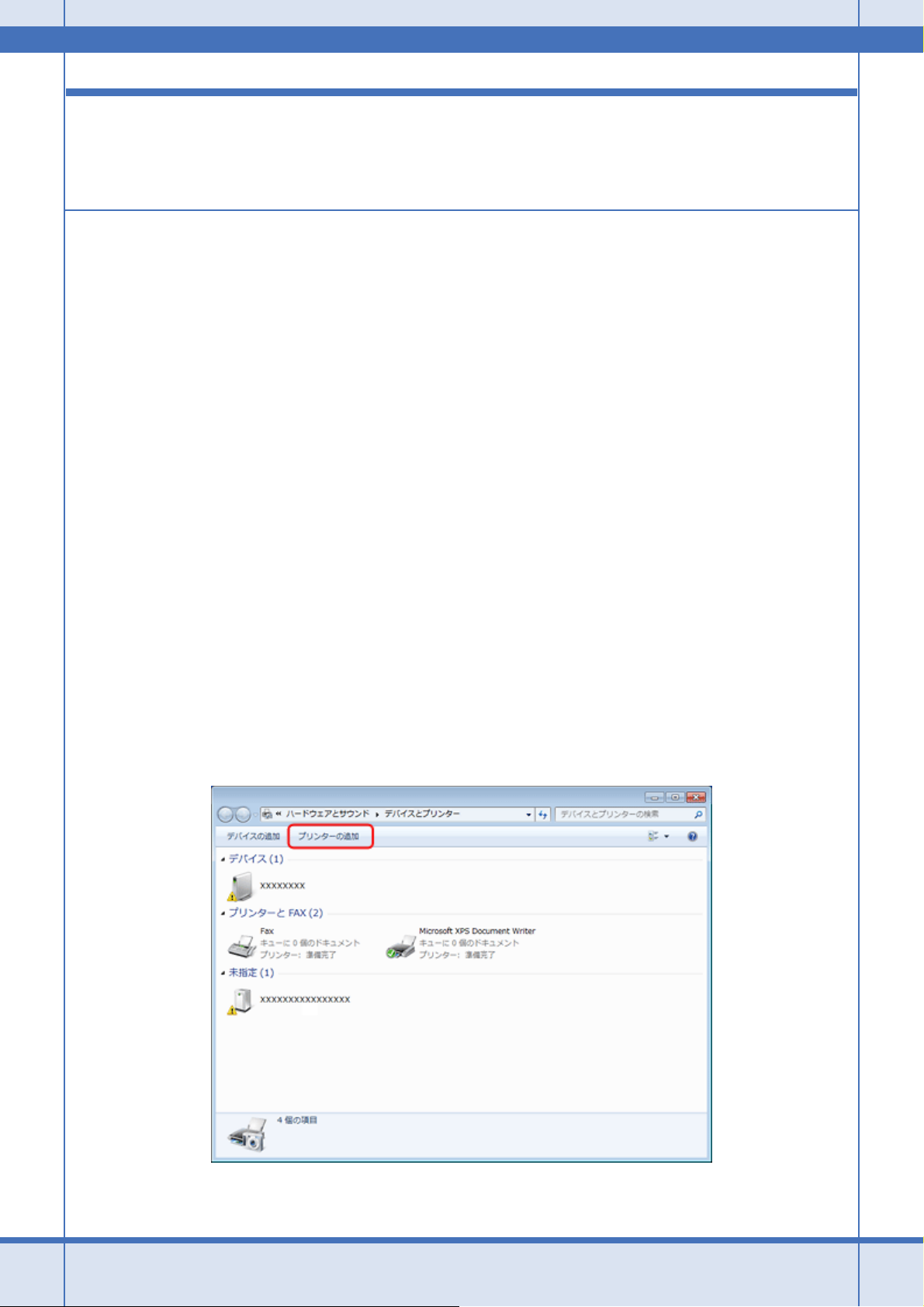
Epson PX-603F ネットワークガイド NPD4388-00
標準 TCP/IP 印刷(Windows)
プリンターポートの作成 / プリンタードライバーのインス トール
1.
Windows の[プリンター]画面を表示します。
Windows 7:
[スタート]-[コントロールパネル]-[ハードウェアとサウンド]の[デバイスとプリンターの表示]の順にクリッ
クしてください。
Windows Vista:
[スタート]-[コントロールパネル]-[ハードウェアとサウンド]の[プリンタ]の順にクリックしてください。
Windows XP:
[スタート]-[コントロールパネル]-[プリンタとその他のハードウェア]をクリックしてください。
2.
プリンターを追加します。
Windows 7:
[プリンターの追加]をクリックしてください。
Windows Vista:
[プリンタのインストール]をクリックしてください。
Windows XP:
[プリンタを追加する]をクリックして、表示される画面で[次へ]をクリックしてください。
3.
ローカルプリンターを追加します。
その他の設定 75
Page 76

Epson PX-603F ネットワークガイド NPD4388-00
Windows 7/Windows Vista:
[ローカルプリンターを追加します]をクリックしてください。
Windows XP:
[このコンピュータに接続されているローカルプリンタ]を選択し、[プラグアンドプレイ対応プリンタを自動的に検
出してインストールする]のチェックを外して、[次へ]をクリックしてください。
4.
[新しいポートの作成]を選択し、ポートの種類から[Standard TCP/IP Port]を選択して、[次へ]をクリッ
クします。
Windows XP:
続いて表示される[標準 TCP/IP プリンタポートの追加ウィザード]が表示されたら、[次へ]をクリックしてください。
5.
[ホスト名または IP アドレス]にプリンターの IP アドレスを入力して[次へ]をクリックし、続いて表示され
る[ユーザーアカウント制御]画面で[続行]をクリックします。
[ポート名]は自動的に入力される文字列のままで、変更する必要はありません。
その他の設定 76
Page 77

Epson PX-603F ネットワークガイド NPD4388-00
Windows XP:
[プリンタ名または IP アドレス]にプリンターの IP アドレスを入力して[次へ]をクリックし、続いて表示される
[標準 TCP/IP プリンタポート]画面で[完了]をクリックしてください。
6.
[ディスク使用]をクリックします。
7.
付属のソフトウェアディスクをパソコンにセットして、[参照]をクリックし、CD-ROM ドライブを選択します。
この後は、画面の指示に従ってインストールしてください。
その他の設定 77
Page 78

Epson PX-603F ネットワークガイド NPD4388-00
以上で終了です。
次に、ネットワークモジュールをインストールします。
ネットワーク用モジュールのインストール
プリンタードライバーのユーティリティー機能(パソコンからのインク残量確認など)をネットワーク経由でも使えるよ
うに、ネットワークモジュールをパソコンにインストールします。
1.
付属のソフトウェアディスクをパソコンにセットします。
2.
[ソフトウェア一覧]をクリックします。
3.
[EPSON プリンターウィンドウ! 3(ネットワークモジュール)]を選択してインストールしてください。
この後は、画面の指示に従ってインストールしてください。
以上で終了です。
EPSON TCP/IP 印刷 /Bonjour 印刷(Mac OS X)
プリンタードライバーをインストールした後に、プリンターをセットアップ(追加)します。
印刷プロトコルは、EPSON TCP/IP、Bonjour の中から選択できます。
プリンタードライバーのインストール
1.
付属のソフトウェアディスクをパソコンにセットして、[Install Navi]アイコンをダブルクリックします。
2.
[ソフトウェア一覧]をクリックします。
3.
[プリンタードライバー]を選択してインストールしてください。
この後は、画面の指示に従ってインストールしてください。
プリンタードライバーのインストールが終了したら、画面左上の[X]をクリックしてソフトウェアディスクを終了して
ください。
次に、プリンターを追加します。
その他の設定 78
Page 79

Epson PX-603F ネットワークガイド NPD4388-00
プリンターの追加
Mac OS X v10.5.x 〜 v10.6.x の場合
1.
プリンターの電源がオンになっていて、ネットワーク通信ができていることを確認します。
2.
[アップル]メニュー -[システム環境設定]-[プリントとファクス]の順にクリックします。
3.
[+]をクリックします。
4.
[デフォルト]をクリックし、ご使用のプリンター名を選択して、[追加]をクリックします。
その他の設定 79
Page 80

Epson PX-603F ネットワークガイド NPD4388-00
使用プロトコル 選択する接続または項目
Bonjour Bonjour
TCP/IP EPSON TCP/IP
ご使用のプリンターがプリンターリストに追加されたら、画面を閉じてください。
以上で終了です。
Mac OS X v10.4.x の場合
1.
プリンターの電源がオンになっていて、ネットワーク通信ができていることを確認します。
2.
[ハードディスク]-[アプリケーション]-[ユーティリティ]-[プリンタ設定ユーティリティ]の順にダブ
ルクリックします。
3.
[追加]をクリックします。
4.
プリンタブラウザ画面でご使用のプリンター名を選択して、[追加]をクリックします。
使用プロトコル 選択する接続または項目
Bonjour Bonjour
TCP/IP EPSON TCP/IP
ご使用のプリンターがプリンターリストに追加されたら、画面を閉じてください。
以上で終了です。
その他の設定 80
Page 81

Epson PX-603F ネットワークガイド NPD4388-00
トラブル解決
トラブル解決の流れ
プリンターをネットワークに接続できない、接続しても印刷 / スキャンできないときは、以下の流れでトラブルを解決し
てください。
トラブル発生
ネットワーク接続診断
プリンターの操作パネルには、プリンターのネットワーク接続を診断する機能があります。プリンターをネットワークに接続
できないときは、ネットワーク接続診断機能をお試しください。
「ネットワーク接続診断」50 ページ
診断結果(メッセージ)に従って対処
印刷した診断レポートを見て、メッセージに対応する対処を行ってください。
「ネットワーク接続診断のエラー」82 ページ
接続できない原因がわからない
ネットワークに接続できないときの原因がわからないときは、以下を確認してください。
• 機器の接続に問題がないかを確認
「接続できない原因がわからない - パソコンの接続を確認 -」91 ページ
「接続できない原因がわからない - プリンターの接続を確認 -」97 ページ
• 対処方法を確認してトラブルを解決
「接続できない原因がわからない - 無線 LAN に接続できないときの対処方法 -」97 ページ
「接続できない原因がわからない - 有線 LAN に接続できないときの対処方法 -」102 ページ
「接続できない原因がわからない - どうしても接続できないときの対処方法 -」103 ページ
トラブル解決 81
Page 82

Epson PX-603F ネットワークガイド NPD4388-00
よくあるご質問(FAQ)を確認
本ガイドの「トラブル解決」を確認しても問題が解決できないときは、インターネットに接続して、エプソンホームページの
「よくあるご質問(FAQ)」ページをご確認ください。
http://www.epson.jp/support/faq/
接続のトラブル
「エラーメッセージが表示される」82 ページ
「接続できない原因がわからない」90 ページ
エラーメッセージが表示される
ネットワークに接続できないときは、ネットワーク接続診断を行い、エラーメッセージの内容を確認します。
ネットワーク接続診断については、以下のページをご覧ください。
「ネットワーク接続診断」50 ページ
ネットワーク接続診断のエラー
印刷した診断レポートを見て、A 部分(ネットワーク接続診断レポート)で NG や未診断となっている項目を探し、B 部
分(診断結果メッセージ)でメッセージを見て下表から同じメッセージを探し、メッセージに対応する対処を行ってくだ
さい。
トラブル解決 82
Page 83

Epson PX-603F ネットワークガイド NPD4388-00
トラブル解決 83
Page 84

Epson PX-603F ネットワークガイド NPD4388-00
無線 LAN 接続の場合
指定のネットワーク(SSID)の有無確認
エラーメッセージ 対処方法
指定のネットワーク(SSID)が見つかりません。
アクセスポイントの電源およびネットワーク(SSID)を確認
してください。
不明なときはネットワーク設定を行った方にご確認くださ
い。
• アクセスポイントの電源が入っていないときは、電源を入
れてから再度プリンターのネットワーク設定を行ってくだ
さい。
• プリンターをアクセスポイントの近くに置いてください。
• ネットワーク(SSID)を直接入力したときは、入力したネッ
トワーク(SSID)が正しいかを確認して、再度入力してく
ださい。「ネットワーク(SSID)」は、印刷した「ネットワー
ク設定情報 / 接続診断レポート」の「ネットワーク設定情
報」-「ネットワーク(SSID)」に表示されています。
• プッシュボタン自動設定(AOSS/WPS)で設定するときは、
アクセスポイントが AOSS/WPS に対応しているか確認して
ください。AOSS/WPS に対応していないときはプッシュボ
タン自動設定はできません。
指定のネットワーク(SSID)が見つかりません。接続するパ
ソコンのネットワーク(SSID)を確認してください。不明な
ときはネットワーク設定を行った方にご確認ください。
無線モードの確認
エラーメッセージ 対処方法
異なる無線規格が使用されている可能性があります。プリン
ターやアクセスポイント、パソコンの無線規格が
IEEE802.11b/g/n に設定されているか確認してください。不明
なときはネットワーク設定を行った方にご確認ください。
• アドホック接続するときは、パソコンのアドホック設定を
行ってから再度プリンターのネットワーク設定を行ってく
ださい。
• アドホック接続時は、接続するパソコンの電源が入ってい
るかを確認してください。入っていないときは、電源を入
れてから再度プリンターのネットワーク設定を行ってくだ
さい。
• プリンターを接続するパソコンの近くに置いてください。
アクセスポイントに設定されている無線規格がプリンターの
対応する無線規格と一致しているかを確認してください。一
致していないときは、アクセスポイントの無線規格をプリン
ターの対応する無線規格と合わせてください。詳しくはアク
セスポイントのマニュアルをご覧ください。
トラブル解決 84
Page 85

Epson PX-603F ネットワークガイド NPD4388-00
セキュリティー方式の確認
エラーメッセージ 対処方法
セキュリティーの種類を確認してください。不明なときは
ネットワーク設定を行った方にご確認ください。
アクセスポイントが以下のいずれかのセキュリティー方式に
なっているかを確認してください。なっていなければ、以下
のセキュリティー方式を使用するようアクセスポイントの設
定を変更して、再度プリンターのネットワーク設定を行って
ください。
• WEP-64bit(40bit)
• WEP-128bit(104bit)
• WPA PSK(TKIP)
• WPA2 PSK(TKIP)
• WPA PSK(AES)
• WPA2 PSK(AES)
•WPA(TKIP/AES)
•WPA2(TKIP/AES)
MAC アドレスフィルタリング設定の確認
エラーメッセージ 対処方法
アクセスポイントに管理者としてログインし、MAC アドレス
フィルタリング機能が有効に設定されていないか確認してく
ださい。有効に設定されていると、事前に登録された MAC ア
ドレス以外は接続できません。不明なときはネットワーク設
定を行った方にご確認ください。
セキュリティーキーの確認
エラーメッセージ 対処方法
セキュリティーキーを確認してください。不明なときはネッ
トワーク設定を行った方にご確認ください。
• アクセスポイントのマニュアルを参照して、MAC アドレス
フィルタリング機能を確認してください。フィルタリング
機能が「有効」のときは、プリンターの MAC アドレスを登
録し、プリンターがフィルタリングされないように設定し
てください。プリンターの MAC アドレスは、印刷した「ネッ
トワーク設定情報 / 接続診断レポート」の「ネットワーク
設定情報」-「MAC アドレス」に表示されています。
• アクセスポイントの WEP セキュリティー方式で Shared 認
証が「有効」のときは、認証キーおよびインデックスが正
しいことを確認してください。
• アクセスポイントに設定されているセキュリティーキーと
入力したセキュリティーキーが一致しません。大文字、小
文字を含めて正しいセキュリティーキーで再度設定を行っ
てください。
• 無線 LAN 接続で突然接続できなくなったときは、以下を確
認してください。
・今お使いのネットワーク環境に、新たに別の無線機器を
AOSS で設定したか
・お使いのアクセスポイントが、株式会社バッファロー製の
プッシュボタンで設定(AOSS)ができるタイプか
・ソフトウェア(USB
上記が当てはまるときは、EpsonNet Setup を起動して、[プ
リンターとパソコンの設定]を変更し、[接続形態の選択]
-[無線 LAN で使用する - 簡単接続設定]で設定をし直して
ください。
接続設定)で接続設定したか
トラブル解決 85
Page 86

Epson PX-603F ネットワークガイド NPD4388-00
IP アドレスの確認
エラーメッセージ 対処方法
IP アドレスが割り当てられていません。ネットワーク機器の
設定を確認してください。不明なときはネットワーク設定を
行った方にご確認ください。
IP 詳細設定の確認
エラーメッセージ 対処方法
プリンターを利用するための機器との接続およびネットワー
ク設定を確認してください。EpsonNet Setup で設定し直すこ
とをお勧めします。不明なときはネットワーク設定を行った
方にご確認ください。
• プリンターの TCP/IP 設定を「自動設定」にしているとき
は、アクセスポイントの DHCP 機能を確認し、無効になっ
ているときは有効に変更してください。
• プリンターの TCP/IP 設定を「手動設定」にしているとき
は、手動で設定した IP アドレスが有効範囲外(0.0.0.0 な
ど)のため、無効になっています。再度 IP アドレスを入力
してください。
1. 以下を確認してください。
• パソコンなどプリンターを利用する機器の電源が入ってい
るか
• パソコンなどプリンターを利用する機器から、インター
ネットへのアクセスや同じネットワーク上の他のパソコ
ン、ネットワーク機器にアクセスできるか
プリンターを利用するための機器との接続、およびプリン
ターの IP アドレス、サブネットマスク、デフォルトゲート
ウェイの設定を確認してください。EpsonNet Setup で設定し
直すことをお勧めします。不明なときはネットワーク設定を
行った方にご確認ください。
プリンターのデフォルトゲートウェイの設定を確認してくだ
さい。EpsonNet Setup で設定し直すことをお勧めします。不
明なときはネットワーク設定を行った方にご確認ください。
2.1. が問題ないときは、プリンターとパソコンを USB ケーブ
ルで接続し、EpsonNet Setup を起動して設定をし直してくだ
さい。
1. 以下を確認してください。
• ネットワーク上の他の機器の電源が入っているか
• プリンターの TCP/IP 設定を「手動設定」にしているときは
ネットワークアドレス(IP アドレス、サブネットマスク、
デフォルトゲートウェイ)が正しいか
• 他の機器のネットワークアドレス(サブネットマスク、デ
フォルトゲートウェイ)が同一になっているか
• 他の機器の IP アドレスと同一になっていないか
2. ネットワークアドレスに問題があったときは、プリンター
の操作パネルで正しいアドレスに変更してください。
IP アドレス、サブネットマスク、デフォルトゲートウェイは、
印刷した「ネットワーク設定情報 / 接続診断レポート」の
「ネットワーク設定情報」に表示されています。
1. 以下を確認してください。
• プリンターの TCP/IP 設定を「手動設定」にしたときは、プ
リンターに手動で設定したデフォルトゲートウェイのアド
レスが正しいか
• デフォルトゲートウェイに指定した機器の電源が入ってい
るか
2.デフォルトゲートウェイに問題があったときは、
の操作パネルで正しいアドレスに変更してください。
デフォルトゲートウェイは、印刷した「ネットワーク設定情
報 / 接続診断レポート」の「ネットワーク設定情報」-「デフォ
ルトゲートウェイ」に表示されています。
プリンター
トラブル解決 86
Page 87

Epson PX-603F ネットワークガイド NPD4388-00
エラーメッセージ 対処方法
以下を確認してください。不明なときはネットワーク設定を
行った方にご確認ください。
• プリンターのセキュリティーキーの入力が正しいか
• アクセスポイントに複数のセキュリティーキーが設定され
てい る場合、最初(1 番目)のインデックスのセキュリ
ティーキーがプリンターに設定されているか
1. 以下を確認してください。
• ネットワーク上の他の機器の電源が入っているか
• プリンターの TCP/IP 設定を「手動設定」にしたときは、プ
リンターに手動で設定したネットワークアドレス(IP アド
レス、サブネットマスク、デフォルトゲートウェイ)が正
しいか
• プリンターの IP アドレス、サブネットマスク、デフォルト
ゲートウェイの設定が正しいか
以下を確認してください。不明なときはネットワーク設定を
行った方にご確認ください。
• プリンターのセキュリティーキーの入力が正しいか
• 他の機器のネットワークアドレス(サブネットマスク、デ
フォルトゲートウェイ)が同一になっているか
• 他の機器の IP アドレスと同一になっていないか
2.1. が正しいとき、以下を行ってください。
• プリンターと同じネットワーク上のパソコンで EpsonNet
Setup を起動します。
[プリンターの選択]画面に対象のプリンターが表示された
ときはそのまま進み、[TCP/IP の設定]画面でプリンター
の IP アドレスをネットワーク環境に合わせて設定してくだ
さい。
対象プリンターが検索できないときは、セキュリティー
キーが間違っている可能性があります。プリンターの操作
パネルで正しいセキュリティーキーを設定してください。
• セキュリティータイプ「WEP」は、アクセスポイントに複
数のセキュリティーキーを登録することができます。複数
のキーが登録されているときは、最初(1 番目)のインデッ
クスのセキュリティーキーがプリンターに設定されている
かを確認してください。
1. 以下を確認してください。
• ネットワーク機器(モデム、ハブ、ルーターなど)の電源
が入っているか
• アクセスポイントに複数のセキュリティーキーが設定され
てい る場合、最初(1 番目)のインデックスのセキュリ
ティーキーがプリンターに設定されているか
• プリンターを利用するための機器との接続およびネット
ワーク設定が正しいか
• プリンター以外のネットワーク機器が手動で TCP/IP 設定さ
れていないか
(他のネットワーク機器の TCP/IP 設定が手動で、プリンター
の TCP/IP 設定のみ「自動設定」となっているときは、プリ
ンターだけ異なるネットワークになる可能性があります。)
2.1. が正しいときは、以下を行ってください。
• プリンターと同じネットワーク上のパソコンで EpsonNet
Setup を起動します。
[プリンターの選択]画面に対象のプリンターが表示された
らそのまま進み、[TCP/IP の設定]画面でプリンターの IP
アドレスをネットワーク環境に合わせて設定してくださ
い。
対象プリンターが検索できないときは、セキュリティー
キーが間違っている可能性があります。プリンターの操作
パネルで正しいセキュリティーキーを設定してください。
• セキュリティータイプ「WEP」は、アクセスポイントに複
数のセキュリティーキーを登録することができます。複数
のキーが登録されているときは、最初(1 番目)のインデッ
クスのセキュリティーキーがプリンターに設定されている
かを確認してください。
トラブル解決 87
Page 88

Epson PX-603F ネットワークガイド NPD4388-00
その他ネットワークの環境について
エラーメッセージ 対処方法
*信号強度が弱くなっています。印刷やスキャンで問題が発
生したときは、周囲の無線環境の改善をお勧めします。
*設定された無線LANのチャンネルは電波が混雑しています。
印刷やスキャンで問題が発生したときは、周囲の無線環境の
改善をお勧めします。
*信号強度が弱くなっています。設定された無線 LAN のチャ
ンネルは電波が混雑しています。印刷やスキャンで問題が発
生したときは、周囲の無線環境の改善をお勧めします。
電波が弱いために印刷が遅くなったり、途切れてしまったり
する可能性があります。
アクセスポイントとプリンターの距離を短くしたり、間にあ
る障害物を取り除いたりすると改善することがあります。
隣接する部屋や建物など周囲に他の無線ネットワークがあ
り、電波干渉する可能性があります。
アクセスポイントとプリンターの距離を短くすると改善する
ことがあります。また、アクセスポイントのチャンネル設定
を見直すと改善することがあります。詳しくは、アクセスポ
イントのマニュアルをご覧ください。
電波が弱いために印刷が遅くなったり途切れてしまったりす
る、または、隣接する部屋や建物など周囲に他の無線ネット
ワークがあり、電波干渉する可能性があります。
アクセスポイントとプリンターの距離を短くしたり、間にあ
る障害物を取り除いたりすると改善することがあります。ま
た、アクセスポイントのチャンネル設定を見直すと改善する
ことがあります。詳しくは、アクセスポイントのマニュアル
をご覧ください。
有線 LAN 接続の場合
ネットワークケーブル接続の確認
エラーメッセージ 対処方法
ネットワークケーブルの接続と、ネットワーク機器の電源を
確認してください。
IP アドレスの確認
エラーメッセージ 対処方法
IP アドレスが割り当てられていません。
ネットワーク機器の設定を確認してください。
不明なときはネットワーク設定を行った方にご確認くださ
い。
以下を確認してください。
•LAN ケーブルがプリンター、ハブ(Hub)などネットワー
ク機器と正しく接続されているか
• ハブ(Hub)などのネットワーク機器の電源が入っているか
アクセスポイントの DHCP 機能を確認し、無効になっている
ときは有効に変更してください。詳しくは、アクセスポイン
トのマニュアルをご覧ください。
トラブル解決 88
Page 89

Epson PX-603F ネットワークガイド NPD4388-00
IP 詳細設定の確認
エラーメッセージ 対処方法
プリンターを利用するための機器との接続、およびプリン
ターの IP アドレス、サブネットマスク、デフォルトゲート
ウェイの設定を確認してください。
EpsonNet Setup で設定し直すことをお勧めします。
不明なときはネットワーク設定を行った方にご確認くださ
い。
プリンターのデフォルトゲートウェイの設定を確認してくだ
さい。
EpsonNet Setup で設定し直すことをお勧めします。
不明なときはネットワーク設定を行った方にご確認くださ
い。
1. 以下を確認してください。
• ネットワーク上の他の機器の電源が入っているか
•LANケーブルがしっかりと接続されているか
• プリンターの TCP/IP 設定を「手動設定」にしたときは、プ
リンターに手動で設定したネットワークアドレス(IP アド
レス、サブネットマスク、デフォルトゲートウェイ)が正
しいか
• 他の機器のネットワークアドレス(サブネットマスク、デ
フォルトゲートウェイ)が同一になっているか
• 他の機器の IP アドレスと同一になっていないか
2. ネットワークアドレスに問題があるときは、プリンターの
操作パネルで正しいアドレスに変更してください。
IP アドレス、サブネットマスク、デフォルトゲートウェイは、
印刷した「ネットワーク設定情報 / 接続診断レポート」の
「ネットワーク設定情報」に表示されています。
1. 以下を確認してください。
• プリンターの TCP/IP 設定を「手動設定」にしたときは、プ
リンターに手動で設定したデフォルトゲートウェイのアド
レスが正しいか
• デフォルトゲートウェイに指定した機器の電源が入ってい
るか
プリンターを利用するための機器との接続およびネットワー
ク設定を確認してください。
EpsonNet Setup で設定し直すことをお勧めします。
不明なときはネットワーク設定を行った方にご確認くださ
い。
•LANケーブルがしっかりと接続されているか
2. デフォルトゲートウェイに問題があるときは、プリンター
の操作パネルで正しいアドレスに変更してください。
デフォルトゲートウェイは、印刷した「ネットワーク設定情
報 / 接続診断レポート」の「ネットワーク設定情報」-「デフォ
ルトゲートウェイ」に表示されています。
1. 以下を確認してください。
• ネットワーク上の他の機器の電源が入っているか
•LANケーブルがしっかりと接続されているか
• プリンターの TCP/IP 設定を「手動設定」にしたときは、プ
リンターに手動で設定したネットワークアドレス(IP アド
レス、サブネットマスク、デフォルトゲートウェイ)が正
しいか
• 他の機器のネットワークアドレス(サブネットマスク、デ
フォルトゲートウェイ)が同一になっているか
• 他の機器の IP アドレスと同一になっていないか
2.1. が正しいときは、以下を行ってください。
プリンターと同じネットワーク上のパソコンで EpsonNet
Setup を起動します。
[プリンターの選択]画面に対象のプリンターが表示されたと
きはそのまま進み、[TCP/IP の設定]画面でプリンターの IP
アドレスをネットワーク環境に合わせて設定してください。
トラブル解決 89
Page 90

Epson PX-603F ネットワークガイド NPD4388-00
EpsonNet Setup のエラー
EpsonNet Setup で表示されるエラーメッセージとその対処方法です。
エラーメッセージ 対処方法
EpsonNet Print がインストールされていません。
EpsonNet Print を使うと、プリンターの IP アドレスが変わっ
ても EpsonNet Print が IP アドレスを自動追従するため、ポー
トの設定管理が簡単にできます。
付属の CD-ROM からインストールするか、エプソンのホーム
ページからダウンロードしてインストールすることをお勧め
します。
インストール終了後は、プリンターのプロパティーからポー
トの追加を行い、該当する「EpsonNet Print Port」を選択して
ください。
詳しくはマニュアルをご覧ください。
プリンターポートの設定が完了していません。
プリンターポートの設定をし直してください。プリンターの
プロパティーからポートの追加を行い、該当する「EpsonNet
Print Port」を選択してください。
詳しくはマニュアルをご覧ください。
「EpsonNet Print 印刷(Windows)」65 ページ
「EpsonNet Print 印刷(Windows)」65 ページ
接続できない原因がわからない
ネットワークに接続できないときの原因がわからないときは、以下を確認します。
1. 機器の接続に問題がないかを確認
「接続できない原因がわからない - パソコンの接続を確認 -」91 ページ
「接続できない原因がわからない - プリンターの接続を確認 -」97 ページ
2. 対処方法を確認してトラブルを解決
「接続できない原因がわからない - 無線 LAN に接続できないときの対処方法 -」97 ページ
「接続できない原因がわからない - 有線 LAN に接続できないときの対処方法 -」102 ページ
「接続できない原因がわからない - どうしても接続できないときの対処方法 -」103 ページ
トラブル解決 90
Page 91

Epson PX-603F ネットワークガイド NPD4388-00
接続できない原因がわからない - パソコンの 接続を確認 -
まず、ご使用のパソコンがネットワーク機器に接続できているかを確認します。
参考
パソコンの接続に問題がないときは、プリンターの接続を確認してください。
「接続できない原因がわからない - プリンターの接続を確認 -」97 ページ
Windows - ネットワークアイコンを確認 -
1.
Windows の[ネットワーク接続]画面を表示します。
Windows 7:
[スタート]-[コントロールパネル]-[ネットワークとインターネット]-[ネットワークと共有センター]-[アダ
プターの設定の変更]の順にクリックしてください。
Windows Vista:
[スタート]-[ネットワーク]-[ネットワークと共有センター]-[ネットワーク接続の管理]の順にクリックして
ください。
Windows XP:
[スタート]-[コントロールパネル]-[ネットワークとインターネット接続]-[ネットワーク接続]の順にクリッ
クしてください。
2.
ネットワークアイコンの状態を確認します。
Windows 7
Windows Vista
Windows XP
説明
パソコンとネットワーク機器は無線 LAN で接続されています。
トラブル解決 91
Page 92

Epson PX-603F ネットワークガイド NPD4388-00
Windows 7
Windows Vista
アイコンなし アイコンなし
続いて、次の項目へ進んでください。
Windows XP
説明
無線 LAN 接続するための機器が認識されていますが、正常に動
作していません。
以下のページへお進みください。
「接続できない原因がわからない - 無線 LAN に接続できない
ときの対処方法 -」97 ページ
パソコンとネットワーク機器は有線 LAN で接続されています。
有線 LAN 接続するための機器が認識されていますが、正常に動
作していません。
以下のページへお進みください。
「接続できない原因がわからない - 有線 LAN に接続できない
ときの対処方法 -」102 ページ
ネットワークに接続するための機器が認識されていません。パソ
コンと本製品を USB ケーブルで直接接続するか、ネットワーク
接続に必要な機材を用意して、接続設定を行ってください。
Windows - PING コマンドで確認 -
1.
ネットワーク機器(アクセスポイント / ブロードバンドルーターなど)の IP アドレスを確認します。
ネットワーク機器の IP アドレスがわからないときは、ネットワーク機器のマニュアルをご覧ください。
2.
コマンドプロンプトを表示します。
[スタート]-[すべてのプログラム](または[プログラム])-[アクセサリ]-[コマンドプロンプト]の順にクリッ
クしてください。
3.
「ping xxx.xxx.xxx.xxx」と入力して、[Enter]キーを押します。
xxx.xxx.xxx.xxx には、手順 1 で確認したネットワーク機器の IP アドレスを入力してください。
トラブル解決 92
Page 93

Epson PX-603F ネットワークガイド NPD4388-00
4.
通信状況を確認します。
下図のように通信状況(バイト数、時間など)が表示されるときは、パソコンとネットワーク機器は通信できています。
下図のように[宛先ホストに到達できません。]と表示されるときは、パソコンとネットワーク機器は通信できてい
ません。以下のページへお進みください。
「接続できない原因がわからない - 無線 LAN に接続できないときの対処方法 -」97 ページ
「接続できない原因がわからない - 有線 LAN に接続できないときの対処方法 -」102 ページ
トラブル解決 93
Page 94

Epson PX-603F ネットワークガイド NPD4388-00
以上で終了です。
Mac OS X - ネットワークランプを確認 -
1.
Mac OS X の[ネットワーク]画面を表示します。
Mac OS X v10.5.x 〜 v10.6.x:
[アップル]メニュー -[システム環境設定]-[ネットワーク]の順にクリックしてください。
Mac OS v10.4.x:
[アップル]メニュー -[システム環境設定]-[ネットワーク]の順にクリックして、[表示]リストから[ネット
ワークの状況]をクリックしてください。
2.
ネットワークランプの状態を確認します。
トラブル解決 94
Page 95

Epson PX-603F ネットワークガイド NPD4388-00
サービス名 ランプの色 説明
緑 パソコンとネットワーク機器は無線 LAN で接続されています。
無線 LAN 接続するための機器が認識されていますが、正常に動作していません。
AirMac
赤またはオレンジ
Ethernet
(または内蔵
Ethernet)
表示なし −
緑 パソコンとネットワーク機器は有線 LAN で接続されています。
赤
以下のページへお進みください。
「接続できない原因がわからない - 無線 LAN に接続できないときの対処方法
-」97 ページ
有線 LAN 接続するための機器が認識されていますが、正常に動作していません。
以下のページへお進みください。
「接続できない原因がわからない - 有線 LAN に接続できないときの対処方法
-」102 ページ
ネットワークに接続するための機器が認識されていません。パソコンと本製品を
USB ケーブルで直接接続するか、ネットワーク接続に必要な機材を用意して、接
続設定を行ってください。
続いて、次の項目へ進んでください。
Mac OS X - PING コマンドで確認 -
1.
ネットワーク機器(アクセスポイント / ブロードバンドルーターなど)の IP アドレスを確認します。
ネットワーク機器の IP アドレスがわからないときは、ネットワーク機器のマニュアルをご覧ください。
2.
ネットワークユーティリティーを表示します。
[ハードディスク]-[アプリケーション]-[ユーティリティ]-[ネットワークユーティリティ]の順にダブルクリッ
クしてください。
トラブル解決 95
Page 96

Epson PX-603F ネットワークガイド NPD4388-00
3.
[Ping]タブをクリックし、手順 1 で確認したネットワーク機器の IP アドレスを入力して、[Ping]をクリック
します。
4.
通信状況を確認します。
下図のように[0% packet loss]と表示されるときは、パソコンとネットワーク機器は通信できています。
下図のように[100% packet loss]と表示されるときは、パソコンとネットワーク機器は通信できていません。以下
のページへお進みください。
「接続できない原因がわからない - 無線 LAN に接続できないときの対処方法 -」97 ページ
「接続できない原因がわからない - 有線 LAN に接続できないときの対処方法 -」102 ページ
トラブル解決 96
Page 97

Epson PX-603F ネットワークガイド NPD4388-00
以上で終了です。
接続できない原因がわからない - プリンター の接続を確認 -
次に、ご使用のプリンターがネットワーク機器に接続できているかを、プリンター操作パネルのネットワーク接続診断機
能を使って確認します。
「ネットワーク接続診断」50 ページ
接続できない原因がわからない - 無線 LAN に 接続できないときの対処方法 -
無線 LAN 環境に接続できないときは、以下を確認してください。
パソコンをネットワークに接続できないときの対処方法
ネットワーク機器(アクセスポイント / ブロードバンドルーター)の電源は入っていますか?
ネットワーク機器の電源が入っていることを確認してください。また、電源が入っているときは、ネットワークを使用し
ていないことを確認してから電源を入れ直してください。
パソコンとネットワーク機器(アクセスポイント / ブロードバンドルーター)の距離が離れすぎていませんか?また障
害物がありませんか?
トラブル解決 97
Page 98

Epson PX-603F ネットワークガイド NPD4388-00
パソコンとネットワーク機器の位置を近づけたり、障害物を取り除いたりしてください。
近くに電磁波を発生する機器(電子レンジやデジタルコードレス電話など)や無線機器がありませんか?
近くに電磁波を発生する機器や無線機器があると、電波干渉が起こって通信が妨害されることがあります。これらの機器
とパソコンやネットワーク機器(アクセスポイント / ブロードバンドルーター)の距離を離してください。
パソコンとネットワーク機器の無線チャネルは合っていますか?
無線 LAN を内蔵したパソコンでは、使用できる無線チャネルが制限されていることがあります。
パソコンで使用できる無線チャネルに、ネットワーク機器(アクセスポイント / ブロードバンドルーター)で設定されて
いる無線チャネルが含まれているか確認してください。含まれていないときは、ネットワーク機器の無線チャネルを変更
してください。
無線チャネルの確認方法や変更方法は、パソコンやネットワーク機器のマニュアルをご覧ください。
ネットワークブリッジが作成されていませんか?(Windows 7/Windows Vista/Windows XP)
ネットワークブリッジが作成されていると接続できないことがあります。ネットワークブリッジを削除してください。
1.
Windows の[ネットワーク接続]画面を表示します。
Windows 7:
[スタート]-[コントロールパネル]-[ネットワークとインターネット]-[ネットワークと共有センター]-[アダ
プターの設定の変更]の順にクリックしてください。
Windows Vista:
[スタート]-[ネットワーク]-[ネットワークと共有センター]-[ネットワーク接続の管理]の順にクリックして
ください。
Windows XP:
[スタート]-[コントロールパネル]-[ネットワークとインターネット接続]-[ネットワーク接続]の順にクリッ
クしてください。
2.
[ネットワークブリッジ]アイコンを確認します。
[ネットワークブリッジ]アイコンがあるときは、アイコンを右クリックして[削除]をクリックしてください。
トラブル解決 98
Page 99

Epson PX-603F ネットワークガイド NPD4388-00
以上で終了です。
他のネットワークアダプターが干渉していませんか?
複数のネットワークアダプターが有効になっていると接続できないことがあります。使用していないネットワークアダプ
ターは無効にしてください。
1.
Windows の[ネットワーク接続]画面を表示します。
Windows 7:
[スタート]-[コントロールパネル]-[ネットワークとインターネット]-[ネットワークと共有センター]-[アダ
プターの設定の変更]の順にクリックしてください。
Windows Vista:
[スタート]-[ネットワーク]-[ネットワークと共有センター]-[ネットワーク接続の管理]の順にクリックして
ください。
Windows XP:
[スタート]-[コントロールパネル]-[ネットワークとインターネット接続]-[ネットワーク接続]の順にクリッ
クしてください。
2.
ネットワークアダプターを確認します。
使用していないネットワークアダプターがあるときは、アイコンを右クリックして[無効にする]をクリックしてく
ださい。
トラブル解決 99
Page 100

Epson PX-603F ネットワークガイド NPD4388-00
以上で終了です。
ネットワーク機器(アクセスポイント / ブロードバンドルーター)のプライベートセパレーター機能が有効になってい
ませんか?
ご使用のネットワーク機器のプライベートセパレーター機能(同じアクセスポイントに接続している機器同士の接続がで
きないようにする機能)が有効になっていると、プリンターとパソコンの通信ができません。ネットワーク機器のマニュ
アルをご覧になり、プライベートセパレーター機能を無効にしてください。
ネットワークに多くのパソコンやネットワーク機器が接続されていませんか?
ネットワークに多くのパソコンやネットワーク機器が接続されていると、パソコンやネットワーク機器が DHCP サーバー
から IP アドレスを取得できないため、ネットワークに接続できなくなることがあります。使用していないパソコンやネッ
トワーク機器の電源を切るなどして使える IP アドレスを増やしてください。
IP アドレスが重複していませんか?
プリンターやパソコンなどネットワークに接続されている機器の IP アドレスが重複していると、ネットワーク内の通信
が不安定になり通信できなくなることがあります。各機器の IP アドレスを確認して、重複しているときは IP アドレスを
設定し直してください。
上記の項目を確認しても接続できないときは、以下のページへお進みください。
「接続できない原因がわからない - どうしても接続できないときの対処方法 -」103 ページ
プリンターをネットワークに接続できないときの対処方法
ネットワーク機器(アクセスポイント / ブロードバンドルーター)の電源は入っていますか?
トラブル解決 100
